OMV(OpenMediaVault)是基于 Debian GNU/Linux 的网络连接存储(network attached storage,NAS)解决方案。它包含 SSH、(S) FTP、SMB/CIFS、DAAP 媒体服务器、rsync、 BitTorrent 等很多种服务。它可用于 x86-64 和 ARM 平台。
在x86-64平台上,基于x86-64虚拟机安装OMV软件是相对容易的事情,例如使用VirtualBox创建一个x86-64虚拟机,参考官方的x86-64平台安装文档可以轻松搞定。但是基于ARM虚拟机则没有那么容易,因为在x86-64平台上,VirtualBox不支持创建ARM虚拟机,这时就需要用到QEMU了。
根据官方文档,在ARM平台上安装,需要Armbian镜像,这里选用通用的ARM64镜像,而不是用于特定ARM开发板例如树莓派等的镜像。
============================================================
操作流程(基于Ubuntu 24.04 LTS系统):
安装QEMU:
sudo apt install qemu-system-arm
验证QEMU:
qemu-system-aarch64 -version
下载Armbian 24.2.1 Bookworm CLI(OMV不支持桌面环境,因此下载这个版本):
wget ++https://dl.armbian.com/uefi-arm64/archive/Armbian_24.2.1_Uefi-arm64_bookworm_current_6.6.16.img.xz++
解压Armbian镜像:
xz -kd Armbian_24.2.1_Uefi-arm64_bookworm_current_6.6.16.img.xz
OMV系统盘和数据盘是分开的,并且要求系统盘可用空间大于4GB。
系统盘就是用Armbian镜像虚拟的硬盘,基本上已经没有多少可用空间了,因此需要先扩容。
给Armbian镜像增加8GB容量用于安装OMV等软件:
qemu-img resize Armbian_24.2.1_Uefi-arm64_bookworm_current_6.6.16.img +8G
创建一个qcow2格式的虚拟硬盘作为OMV数据盘:
qemu-img create -f qcow2 omvdata.qcow2 16G
虚拟硬盘是动态分配大小的,因此创建完成后文件大小只有几百KB,不是8GB。
创建虚拟网桥和虚拟网卡:
sudo apt install iproute2(系统默认已经安装)
可选安装:brctl、tunctl、dhclient
sudo apt install bridge-utils
sudo apt install uml-utilities
sudo apt install isc-dhcp-client-ddns
创建虚拟网桥和虚拟网卡:
sudo ip link add br0 type bridge
sudo ip tuntap add dev tap0 mode tap
连接虚拟网桥和虚拟网卡:
sudo ip link set dev tap0 master br0
连接物理网卡(WiFi网卡需要配置4-address 模式支持WDS桥接)到虚拟网桥:
sudo iw dev wlx14cf92fe3d77 set 4addr on
sudo ip link set dev wlx14cf92fe3d77 master br0
启动虚拟网桥:
sudo ip link set dev br0 up
查看网桥连接的网卡:
sudo brctl show br0
清除物理网卡上的IP地址(同时也会清除路由):
sudo ip address flush wlx14cf92fe3d77 dynamic
使用DHCP``方式给网桥分配``IP``(会自动配置网关和``DNS``):
sudo dhclient br0
或者给网桥配置静态IP,这种情况需要同时需要手动配置网关和DNS(否则无法连接外网):
sudo ip address flush wlx14cf92fe3d77 dynamic
sudo ip address add 192.168.2.99/24 dev br0
sudo ip route add default via 192.168.2.1 dev br0
sudo resolvectl dns br0 192.168.2.1 8.8.8.8
也可以使用brctl和tunctl命令配置网桥更简单:
sudo brctl addbr br0
sudo brctl stp br0 on
sudo tunctl -t tap0
sudo brctl addif br0 tap0
sudo iw dev wlx14cf92fe3d77 set 4addr on
sudo brctl addif br0 wlx14cf92fe3d77
sudo ip link set dev br0 up
sudo ip address flush wlx14cf92fe3d77 dynamic
sudo dhclient br0
使用无线网卡,桥接网络可能不稳定,DHCP获取IP时间也会长一些。如果连接中断,重新连接WiFi,检查网卡是否还连接网桥,重新配置IP地址。
网桥连接有线网卡会稳定一些:
sudo ip link add br0 type bridge
sudo ip tuntap add dev tap0 mode tap
sudo ip link set dev tap0 master br0
sudo ip link set dev enp4s0 master br0
sudo ip link set dev br0 up
也可以使用``brctl``和``tunctl``命令:
sudo brctl addbr br0
sudo brctl stp br0 on
sudo tunctl -t tap0
sudo brctl addif br0 tap0
sudo brctl addif br0 enp4s0
sudo ip link set dev br0 up
清除物理网卡上的``IP``(同时也清除路由),通过``DHCP``给网桥分配``IP``:
sudo ip address flush enp4s0 dynamic
sudo dhclient br0
如果给网桥配置静态``IP``,需要同时配置默认路由和``DNS``(否则无法访问外网):
sudo ip address flush enp4s0 dynamic
sudo ip address add 192.168.2.99/24 dev br0
sudo ip route add default via 192.168.2.1 dev br0
sudo resolvectl dns br0 192.168.2.1 8.8.8.8
注:系统重启之后,这些虚拟网桥、虚拟网卡都没有了,需要再次配置。
配置好虚拟网桥和虚拟网卡之后,后面启动``QEMU``就可以使用这里配置的虚拟网卡``tap0``了。
启动Armbian系统,并使用上面准备好的镜像,数据盘和虚拟网卡:
sudo qemu-system-aarch64 -machine virt -cpu cortex-a57 -smp 8 -m 8G -nographic -bios /usr/share/qemu-efi-aarch64/QEMU_EFI.fd -drive file=Armbian_24.2.1_Uefi-arm64_bookworm_current_6.6.16.img,if=virtio -drive file=omvdata.qcow2,if=virtio -net nic -net tap,ifname=tap0
需要注意的是,这里要指定BIOS,可以使用QEMU自带的BIOS,默认路径/usr/share/qemu-efi-aarch64/QEMU_EFI.fd。
如果在第一次启动之前就将系统镜像扩容,进入系统后根分区会自动扩容。如果根分区没有扩容,使用resize2fs命令扩容根分区:
resize2fs /dev/vda2
注:使用网桥比使用user网络或者user网络加端口转发启动QEMU,下面的操作要省事很多。
以下操作在Armbian系统上执行:
第一次启动Armbian系统,根据提示创建root密码,并创建一个普通用户alpha:
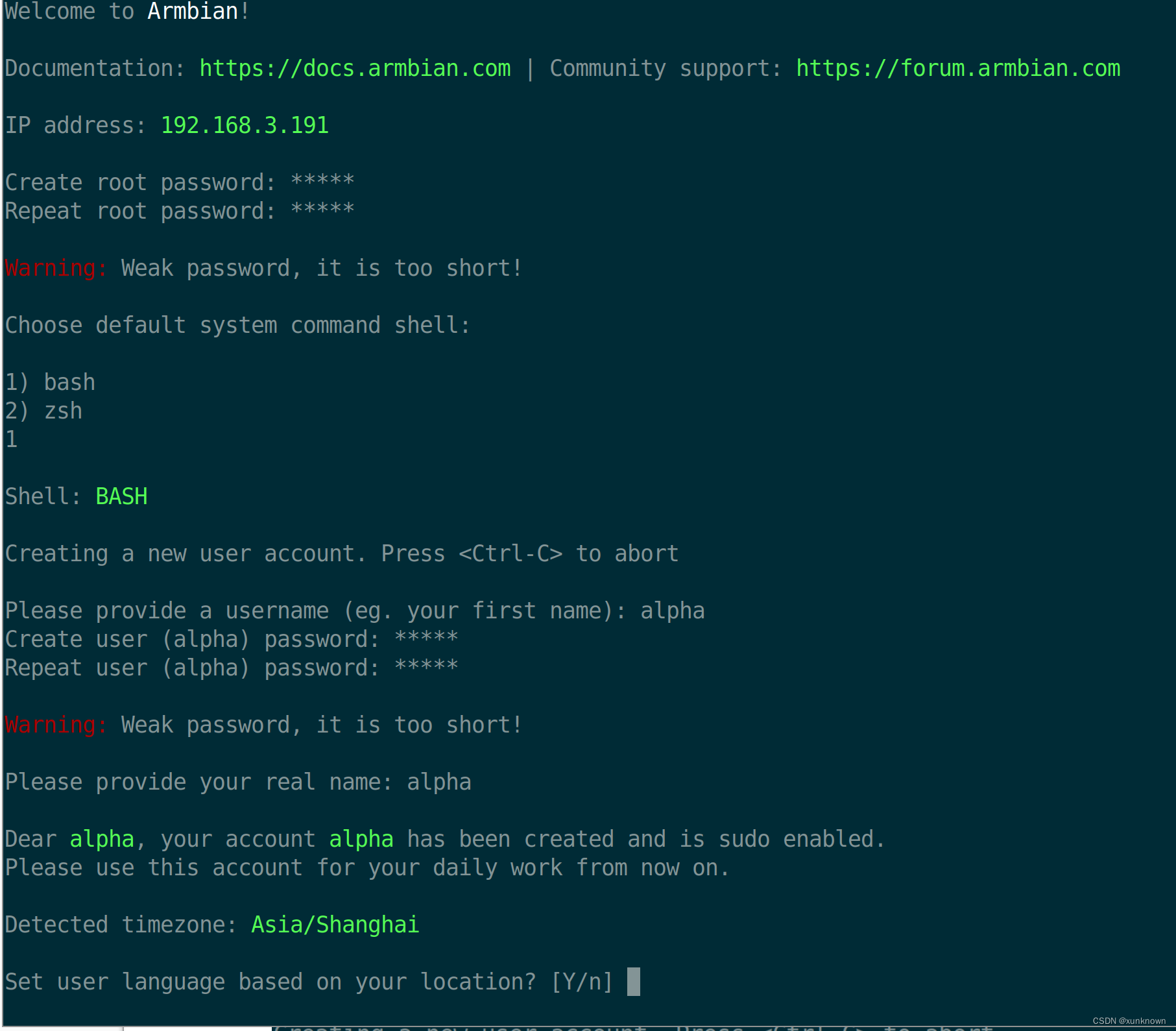
配置完成后,系统已经自动分配了IP(跟网桥同一个网段,跟外网直通):
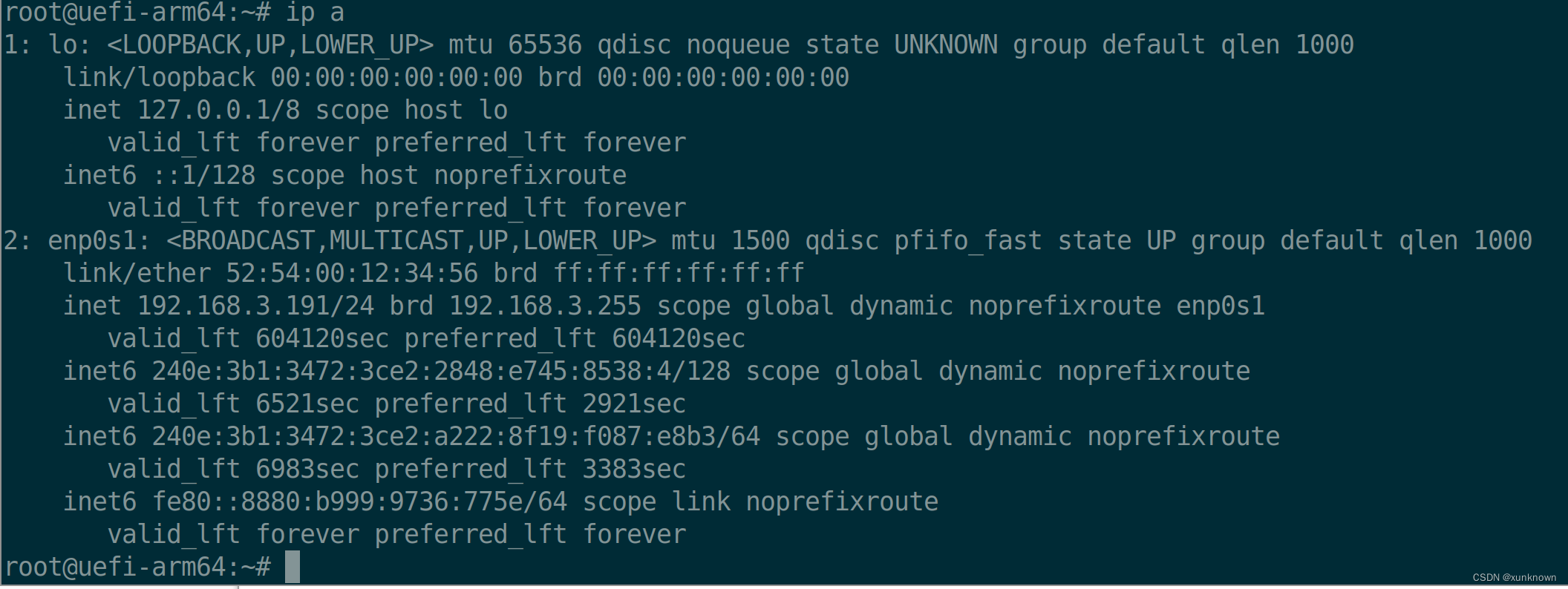
注:登录界面也可以看到IP地址(但这些IP信息可能是过时的),如果系统没有自动获取到IP,可以手动配置IP,并确保能ping通网桥IP,能连接外网。这时主机上root和新建的普通用户都可以通过ssh登录Armbian系统。
查看系统盘(vda)和数据盘(vdb)也都正常:
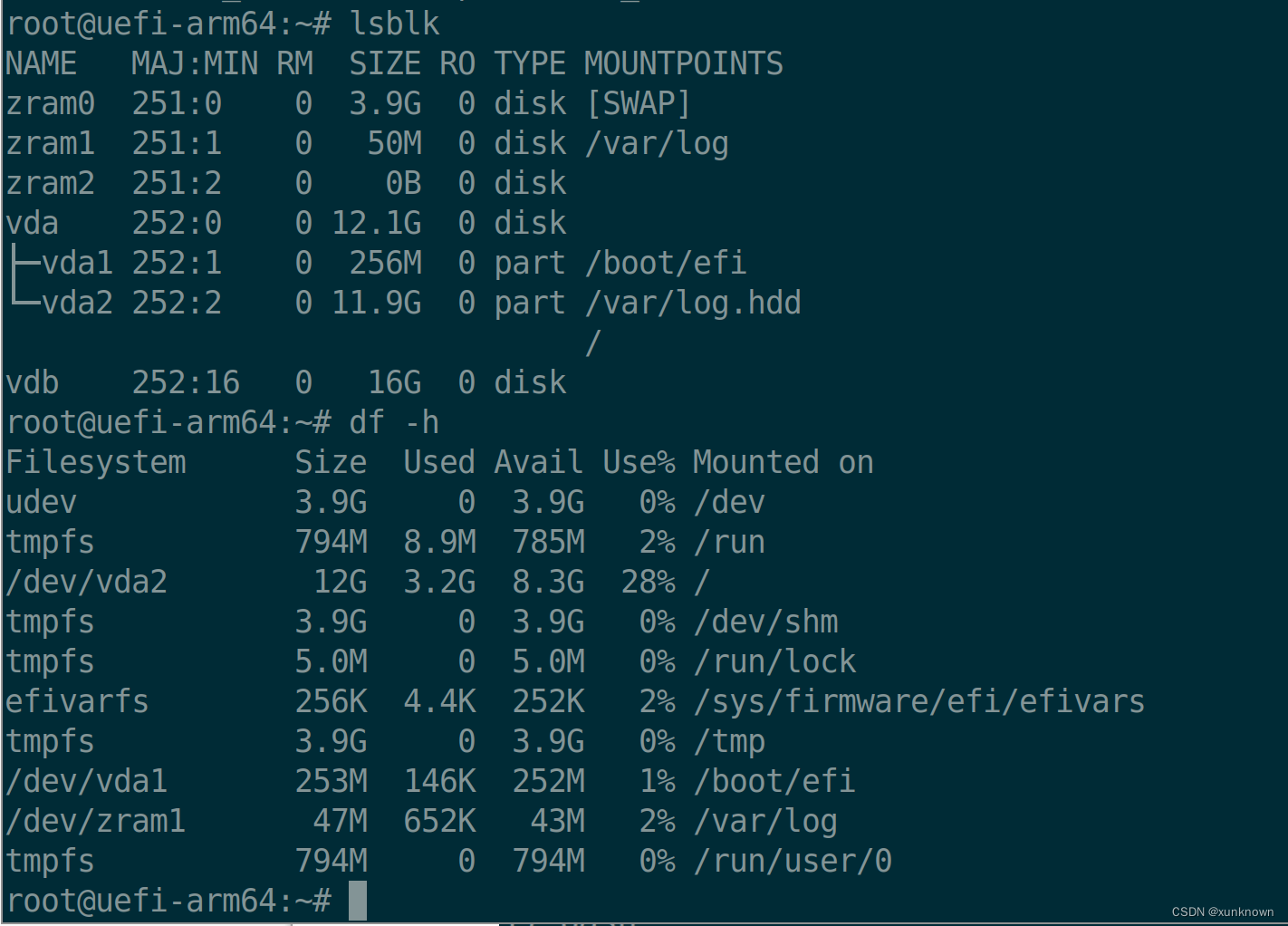
先安装两个工具软件:
sudo apt install vim
sudo apt install net-tools
查看系统的TCP端口,可以看到sshd服务已经打开:
netstat -antp
注:虽然sshd服务已经打开,但不要通过ssh连接安装OMV,否则可能安装不完整,安装完成后,进入OMV的web管理页面,左边栏目什么条目都没有。
安装OMV软件:
安装前的工作:
检查systemd-networkd.service,如果是指向/dev/null的符号连接,将其删除:
ls -al /etc/systemd/system/systemd-networkd.service
删除systemd-networkd.service文件:
rm /etc/systemd/system/systemd-networkd.service
修改armbian-ramlog.service服务文件:
vi /etc/systemd/system/sysinit.target.wants/armbian-ramlog.service
将默认的TimeoutStartSec=30sec
改为TimeoutStartSec=180sec
安装OMV keyring:
apt-get install --yes gnupg
wget --quiet --output-document=- https://packages.openmediavault.org/public/archive.key | gpg --dearmor --yes --output "/usr/share/keyrings/openmediavault-archive-keyring.gpg"
添加OMV官方的软件源:
cat <<EOF >> /etc/apt/sources.list.d/openmediavault.list
deb [signed-by=/usr/share/keyrings/openmediavault-archive-keyring.gpg] https://packages.openmediavault.org/public sandworm main
deb [signed-by=/usr/share/keyrings/openmediavault-archive-keyring.gpg] https://downloads.sourceforge.net/project/openmediavault/packages sandworm main
Uncomment the following line to add software from the proposed repository.
deb [signed-by=/usr/share/keyrings/openmediavault-archive-keyring.gpg] https://packages.openmediavault.org/public sandworm-proposed main
deb [signed-by=/usr/share/keyrings/openmediavault-archive-keyring.gpg] https://downloads.sourceforge.net/project/openmediavault/packages sandworm-proposed main
This software is not part of OpenMediaVault, but is offered by third-party
developers as a service to OpenMediaVault users.
deb [signed-by=/usr/share/keyrings/openmediavault-archive-keyring.gpg] https://packages.openmediavault.org/public sandworm partner
deb [signed-by=/usr/share/keyrings/openmediavault-archive-keyring.gpg] https://downloads.sourceforge.net/project/openmediavault/packages sandworm partner
EOF
OMV软件源也可以用清华大学的软件源:
cat <<EOF > /etc/apt/sources.list.d/openmediavault.list
deb [signed-by=/usr/share/keyrings/openmediavault-archive-keyring.gpg] https://mirrors.tuna.tsinghua.edu.cn/OpenMediaVault/public sandworm main
deb [signed-by=/usr/share/keyrings/openmediavault-archive-keyring.gpg] https://mirrors.tuna.tsinghua.edu.cn/OpenMediaVault/packages sandworm main
## Uncomment the following line to add software from the proposed repository.
# deb [signed-by=/usr/share/keyrings/openmediavault-archive-keyring.gpg] https://mirrors.tuna.tsinghua.edu.cn/OpenMediaVault/public sandworm-proposed main
# deb [signed-by=/usr/share/keyrings/openmediavault-archive-keyring.gpg] https://mirrors.tuna.tsinghua.edu.cn/OpenMediaVault/packages sandworm-proposed main
## This software is not part of OpenMediaVault, but is offered by third-party
## developers as a service to OpenMediaVault users.
# deb [signed-by=/usr/share/keyrings/openmediavault-archive-keyring.gpg] https://mirrors.tuna.tsinghua.edu.cn/OpenMediaVault/public sandworm partner
# deb [signed-by=/usr/share/keyrings/openmediavault-archive-keyring.gpg] https://mirrors.tuna.tsinghua.edu.cn/OpenMediaVault/packages sandworm partner
EOF
安装OMV软件包:
export LANG=C.UTF-8
export DEBIAN_FRONTEND=noninteractive
export APT_LISTCHANGES_FRONTEND=none
apt-get update
apt-get --yes --auto-remove --show-upgraded \
--allow-downgrades --allow-change-held-packages \
--no-install-recommends \
--option DPkg::Options::="--force-confdef" \
--option DPkg::Options::="--force-confold" \
install openmediavault
执行这个命令之后,开始从OMV源下载软件版安装。
软件下载和安装需要较长时间,耐心等待安装完毕。
安装失败问题解决:
Failed to preset unit, unit /etc/systemd/system/systemd-networkd.service is masked.
/usr/bin/deb-systemd-helper: error: systemctl preset failed on systemd-networkd.service: No such file or directory
dpkg: error processing package openmediavault (--configure):
installed openmediavault package post-installation script subprocess returned error exit status 1
Processing triggers for libc-bin (2.36-9+deb12u4) ...
Processing triggers for rsyslog (8.2302.0-1) ...
Processing triggers for man-db (2.11.2-2) ...
Processing triggers for dbus (1.14.10-1~deb12u1) ...
Processing triggers for initramfs-tools (0.142) ...
update-initramfs: Generating /boot/initrd.img-6.6.16-current-arm64
Processing triggers for php8.2-cli (8.2.18-1~deb12u1) ...
Processing triggers for php8.2-fpm (8.2.18-1~deb12u1) ...
Processing triggers for php8.2-cgi (8.2.18-1~deb12u1) ...
Errors were encountered while processing:
openmediavault
E: Sub-process /usr/bin/dpkg returned an error code (1)
失败原因是/etc/systemd/system/systemd-networkd.service文件是指向/dev/null的软连接:
root@uefi-arm64:~# ls -al /etc/systemd/system/systemd-networkd.service
lrwxrwxrwx 1 root root 9 Feb 13 18:45 /etc/systemd/system/systemd-networkd.service -> /dev/null
解决办法是删除该文件,然后执行修复安装:
rm /etc/systemd/system/systemd-networkd.service
apt install -f
也可以在安装之前先删除这个文件,这样就不会有这个问题了。
安装最后的update-initramfs步骤需要花较长时间:
update-initramfs: Generating /boot/initrd.img-6.6.16-current-arm64
启动失败问题解决:
重启之后,查看TCP端口,并没有发现web服务(workbench)的80端口。
回头检查启动过程的日志,可以发现nginx.service服务启动失败:
FAILED\] Failed to start nginx.serv...server and a reverse proxy server. See 'systemctl status nginx.service' for details. 失败原因是/var/log/nginx/error.log文件不存在,实际上/var/log/nginx目录不存在。 再往前看,还有两个失败: 一个是 systemd-networkd-wait-online.service启动失败: \[ \*\] Job systemd-networkd-wait-online.se...ice/start running (49s / no limit) \[FAILED\] Failed to start systemd-ne...Wait for Network to be Configured. See 'systemctl status systemd-networkd-wait-online.service' for details. 这个失败可以忽略。 另外一个是armbian-ramlog.service启动失败: \[ 58.738034\] systemd\[1\]: armbian-ramlog.service: Main process exited, code=killed, status=15/TERM \[ 59.154114\] systemd\[1\]: armbian-ramlog.service: Failed with result 'timeout'. \[FAILED\] Failed to start armbian-ra... Armbian memory supported logging. See 'systemctl status armbian-ramlog.service' for details. 这个失败原因是启动超时。 armbian-ramlog.service服务负责创建和恢复/var/log/nginx目录和日志,启动失败导致nginx日志目录和文件无法创建。 检查服务安装情况: dpkg -s "nginx" 2\>/dev/null \| awk -F": " '/\^Status/ {print $2}' dpkg -s "apache2" 2\>/dev/null \| awk -F": " '/\^Status/ {print $2}' dpkg -s "samba" 2\>/dev/null \| awk -F": " '/\^Status/ {print $2}' dpkg -s "cron-apt" 2\>/dev/null \| awk -F": " '/\^Status/ {print $2}' dpkg -s "proftpd-basic" 2\>/dev/null \| awk -F": " '/\^Status/ {print $2}' dpkg -s "lighttpd" 2\>/dev/null \| awk -F": " '/\^Status/ {print $2}' dpkg -s "unattended-upgrades" 2\>/dev/null \| awk -F": " '/\^Status/ {print $2}' 这些服务需要在/var/log/目录创建子目录保存日志,而/var/log/目录的内容是保存在内存中的,是用zram内存区域虚拟的硬盘(Mounting /dev/zram1 as /var/log),重启之后数据丢失,需要重新创建子目录。/usr/lib/armbian/armbian-ramlog负责系统启动后自动创建这些子目录(以及从硬盘恢复日志数据),通过armbian-ramlog.service`服务运行`。 解决办法: armbian-ramlog.service服务启动需要一分多钟,默认30s无法完成启动,因此需要等待长一点时间(例如3分钟,如果改为0s,则不检测超时)。 修改armbian-ramlog.service服务文件: vi /etc/systemd/system/sysinit.target.wants/armbian-ramlog.service 将默认TimeoutStartSec=30sec 改为TimeoutStartSec=180sec 保存后重启系统`。` armbian-ramlog.service`服务启动时间也可以在安装``OMV``软件之前就修改``。` `注:` 如果在`QEMU``终端修改,`默认vi窗口大小只有23行76列,看起来不舒服甚至显示错乱,可以通过stty命令修改终端大小,例如: `stty rows 36 cols 140` 需要注意的是,窗口大小不要超过虚拟终端行列大小(主机上可以通用`stty -a``查看),不然``vi``窗口显示也会错乱。` 打开`OMV``管理页面(``workbench``):` 系统重启之后,在登录界面可以看到系统`IP``,以及``OMV``管理``web``的用户名和密码:` 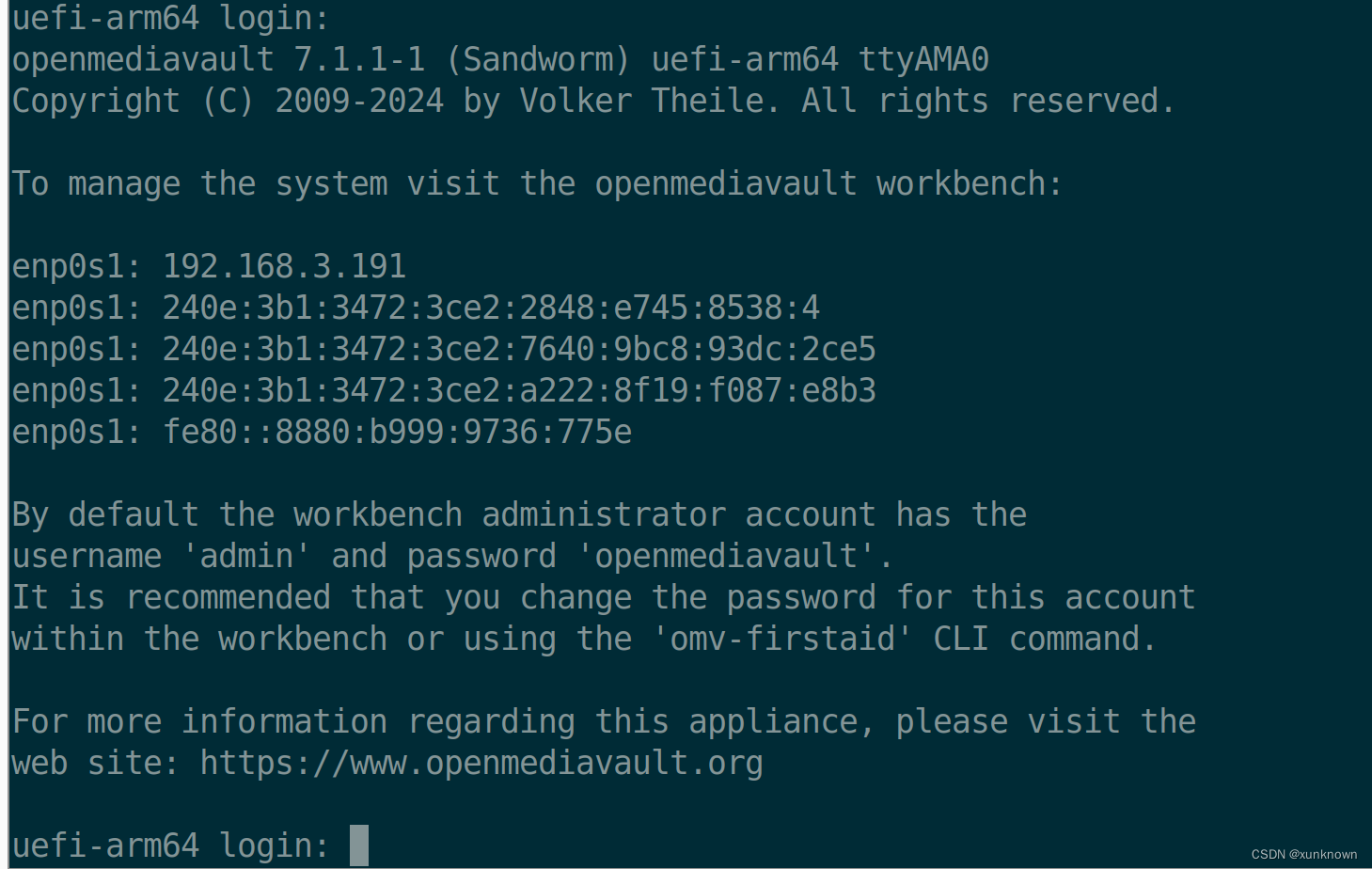 `使用浏览器打开这个``web``页面:` `可以使用``IPv4``地址:` 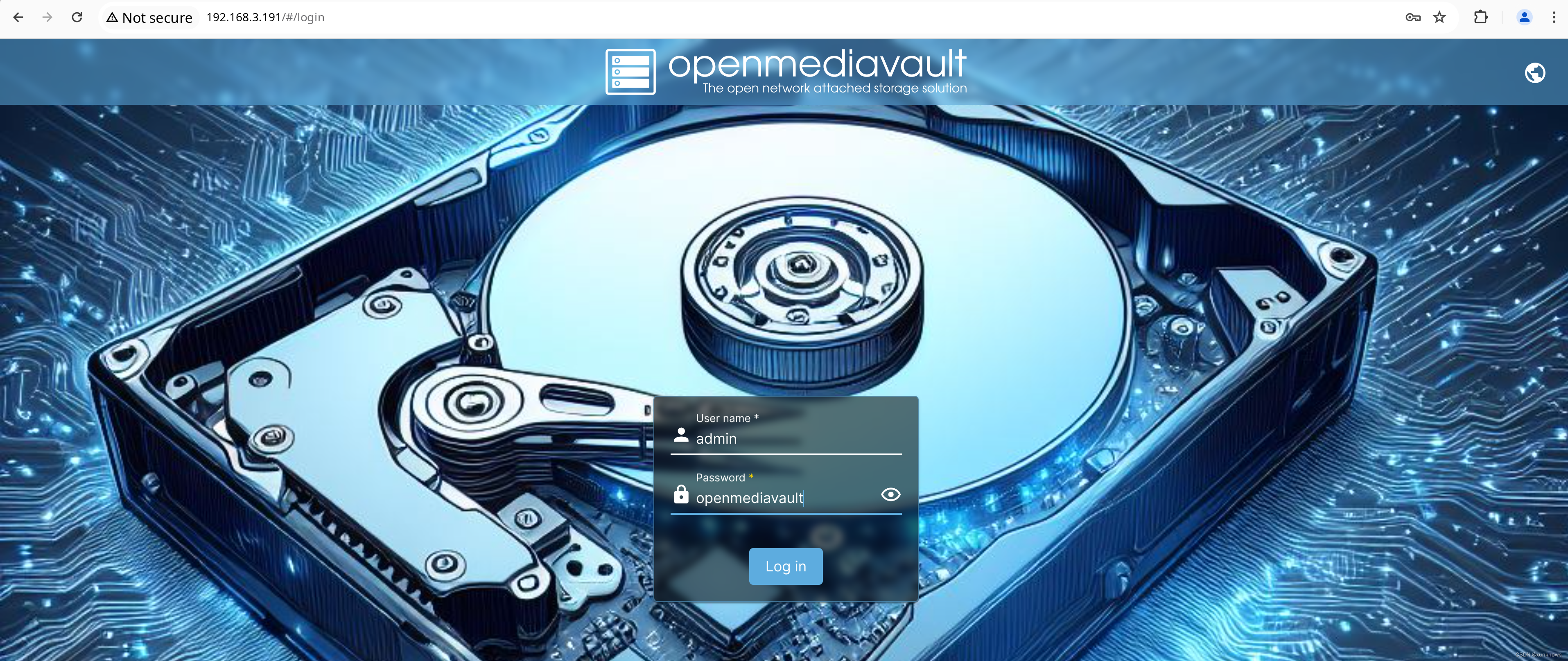 `也可以使用``IPv6``地址(需要将``IPv6``地址放在方括号内):` 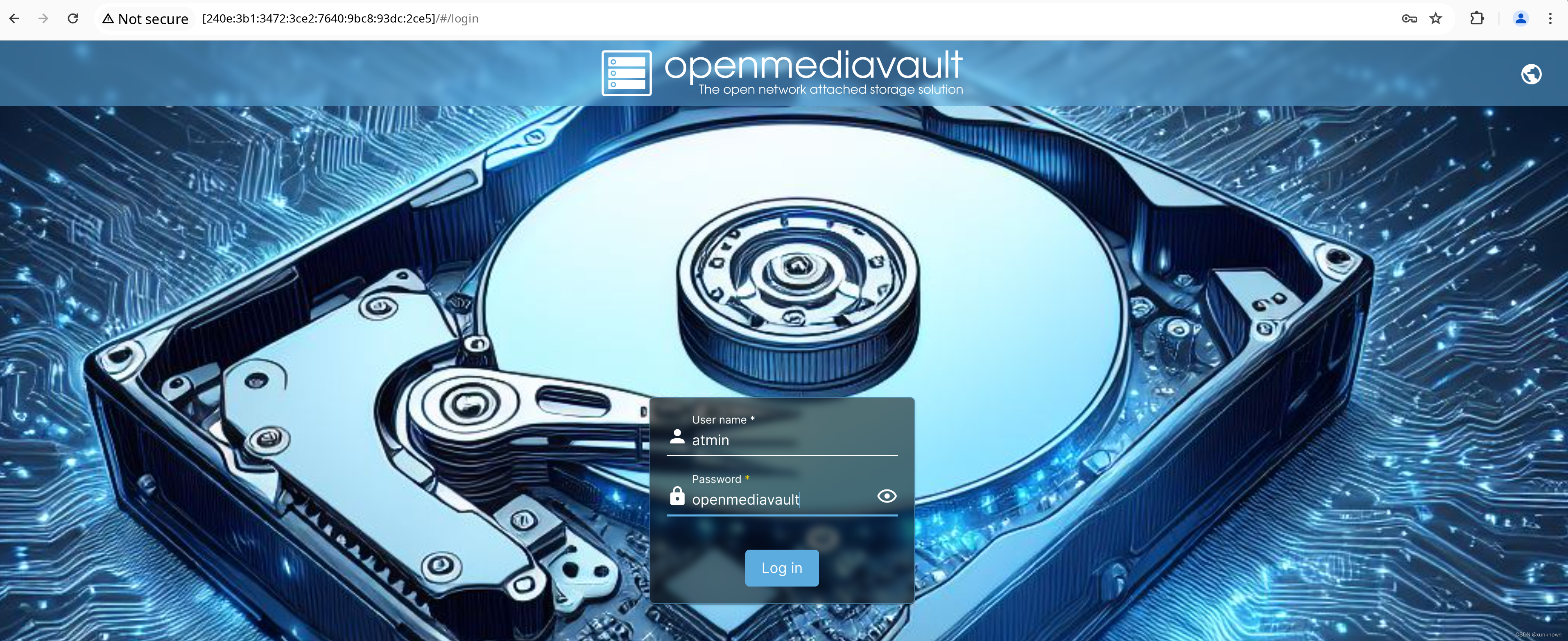 输入用户名和密码登录后,可以看到WEB管理页面: 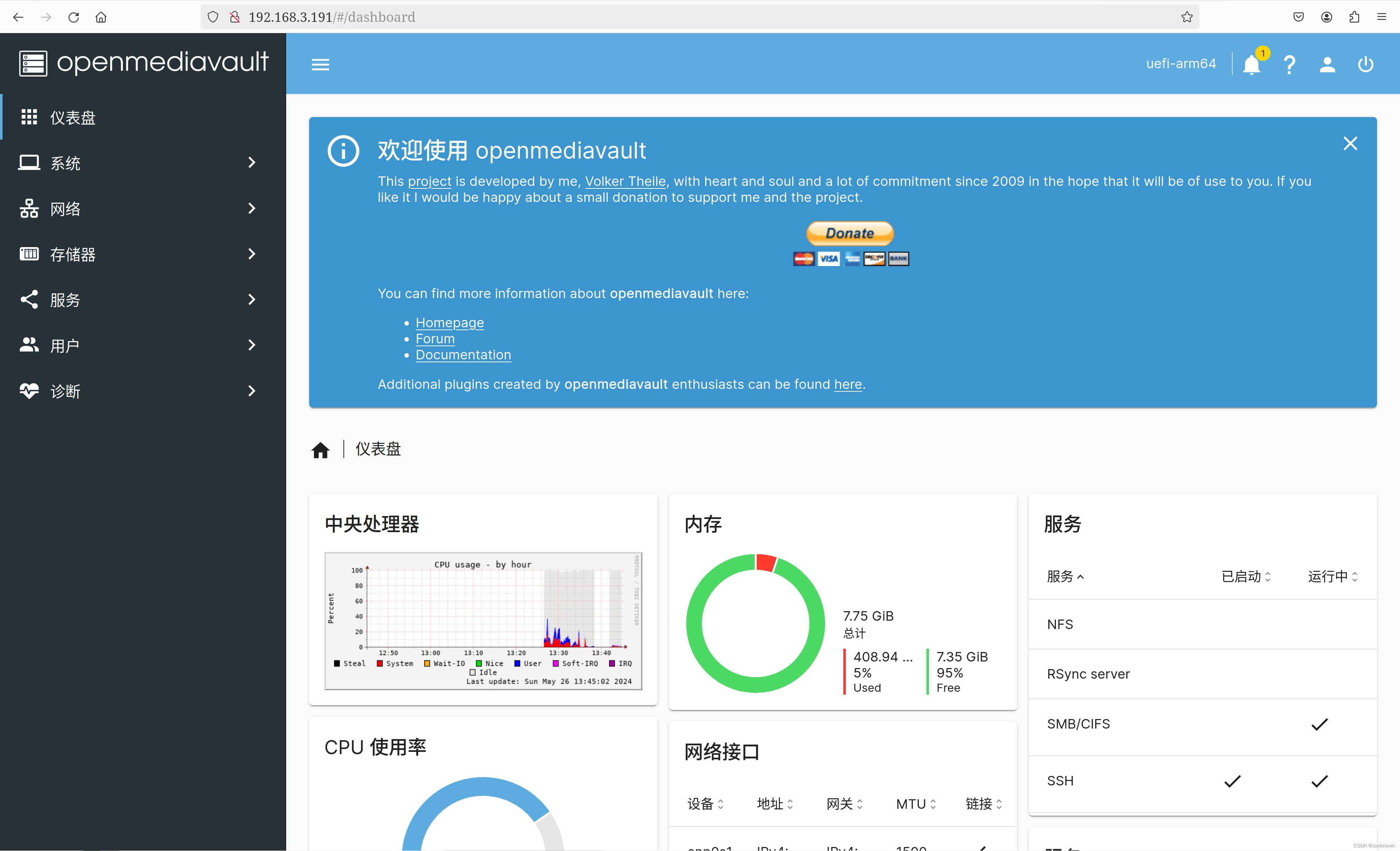 `配置普通用户``ssh``登录:` 安装完OMV软件后,Armbian系统第一次启动时创建的普通用户不能ssh登录(在安装OMV之前是可以登录的)。 可以通过OMV管理界面,编辑用户信息,将用户加入_ssh组,保存并应用之后就可以了。 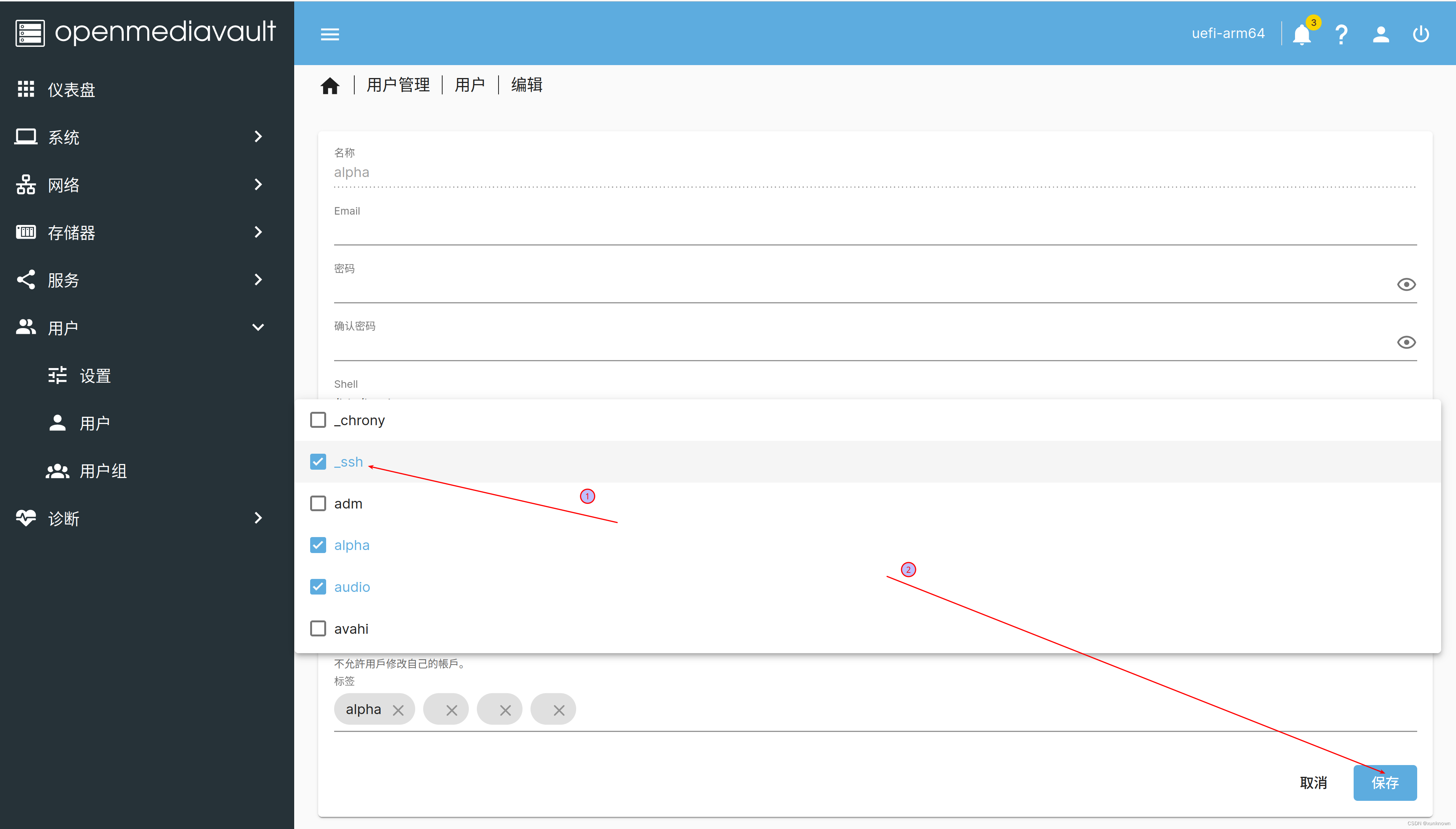 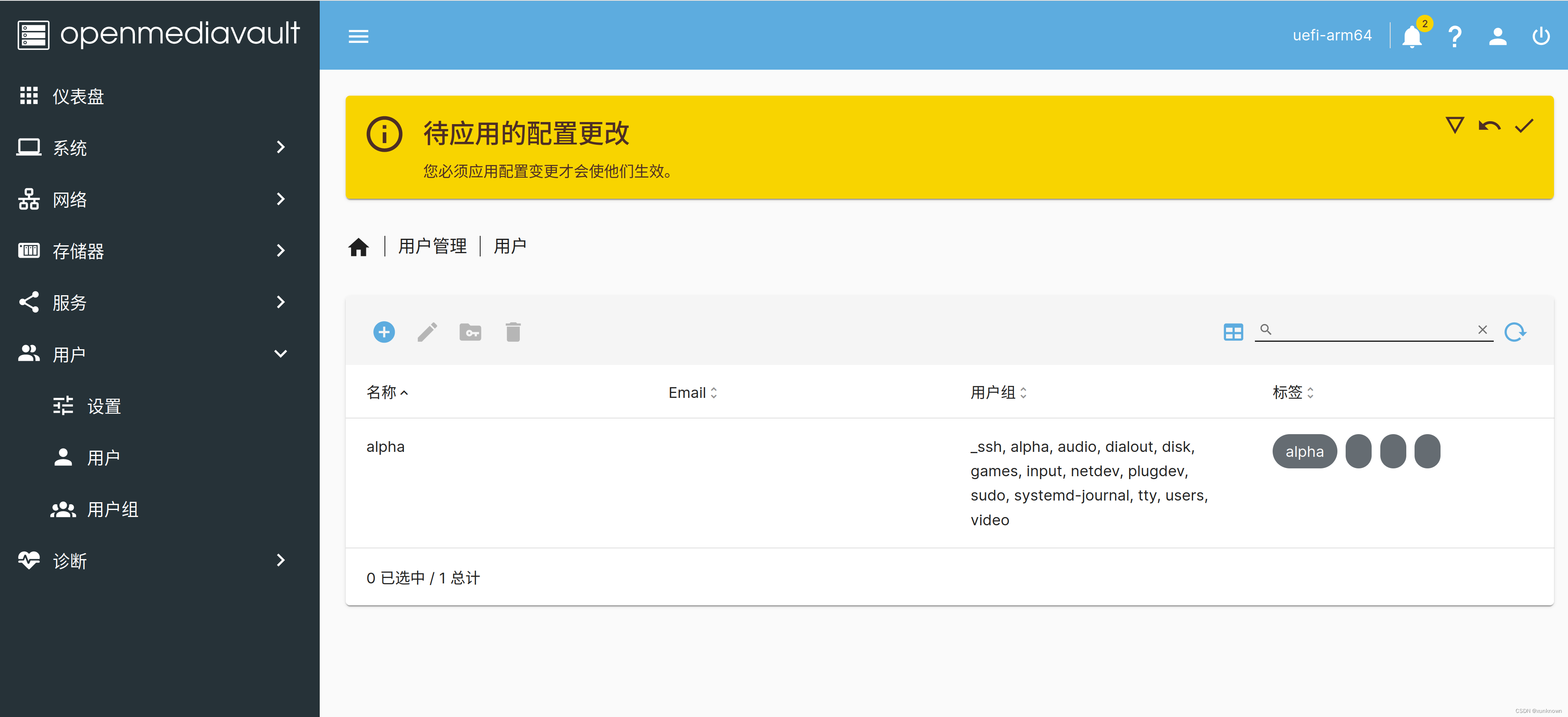 `配置``SMB``服务:` 配置`SMB``服务有几个主要的步骤:` `1``、使用``OMV``数据盘创建文件系统并挂载。` `2``、在上面挂载的文件系统上创建共享文件夹。` `3``、配置共享文件夹权限。` `4``、用前面创建的共享文件夹配置``SMB/CIFS``服务共享。` `5``、在用户管理页面,创建用户,给用户配置访问共享文件夹的权限。` `6``、通过系统创建的用户,需要使用``smbpasswd``命令将用户配置为``samba``用户。可以使用``pdbedit -L``命令查询``samba``用户列表。` `打开存储器配置界面,创建``EXT4``文件系统,选择``OMV``数据盘(``/dev/sdb``),保存:` 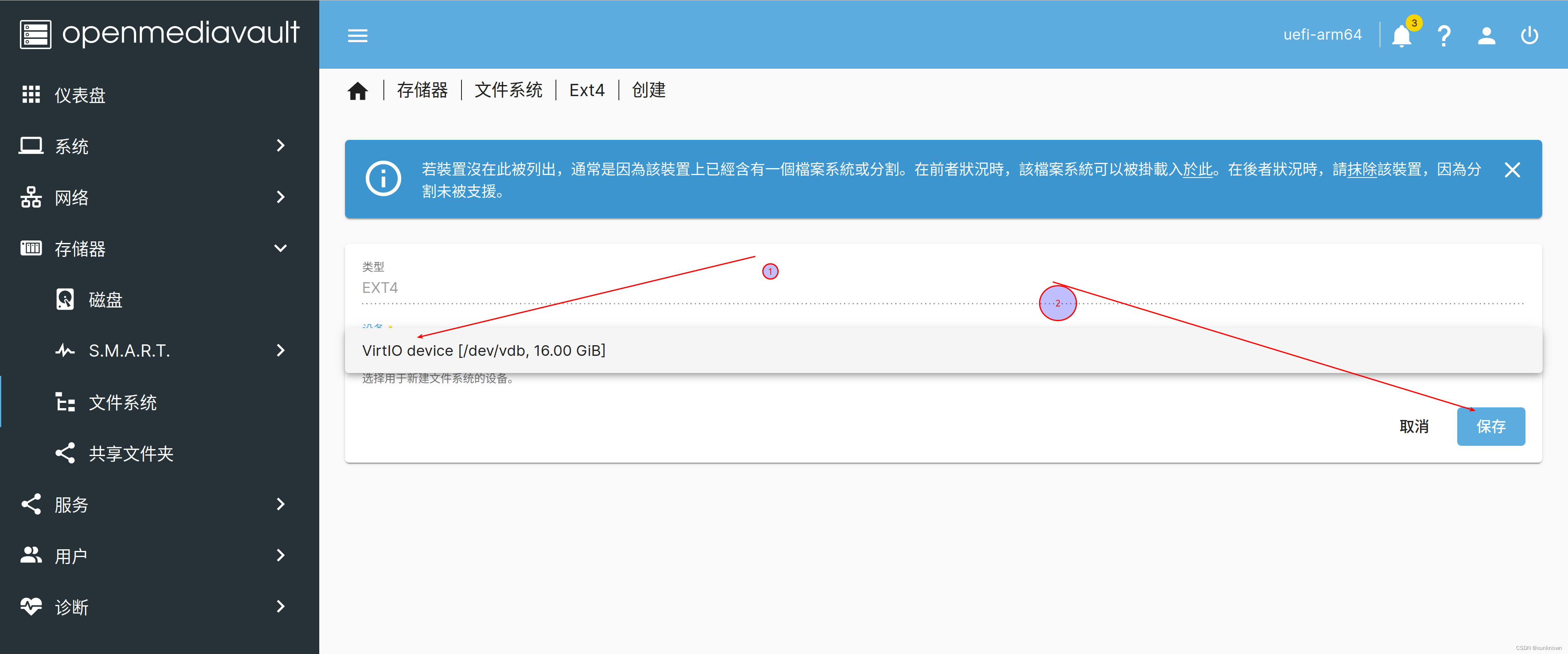 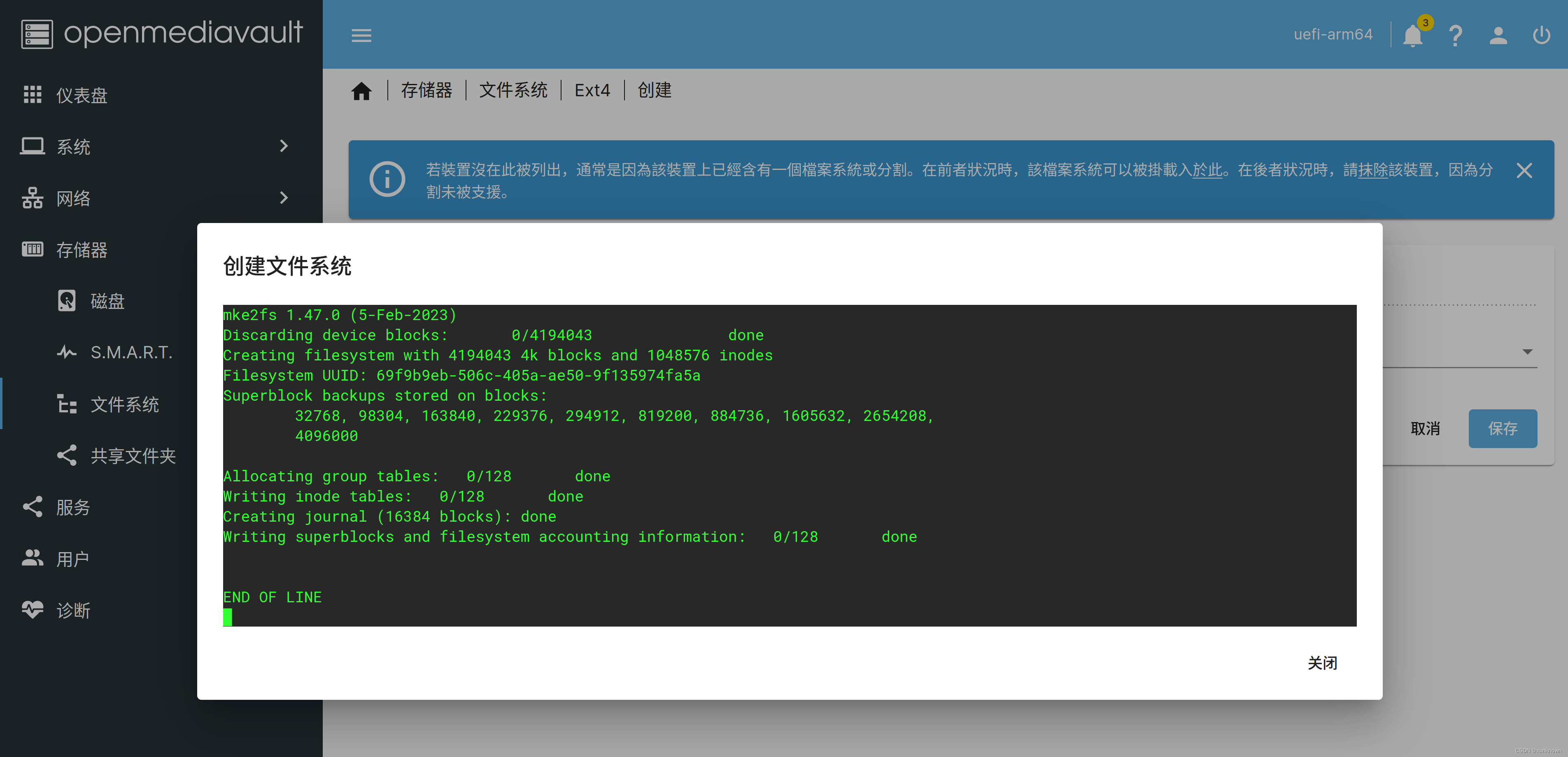 `然后挂载该文件系统,保存并应用:` 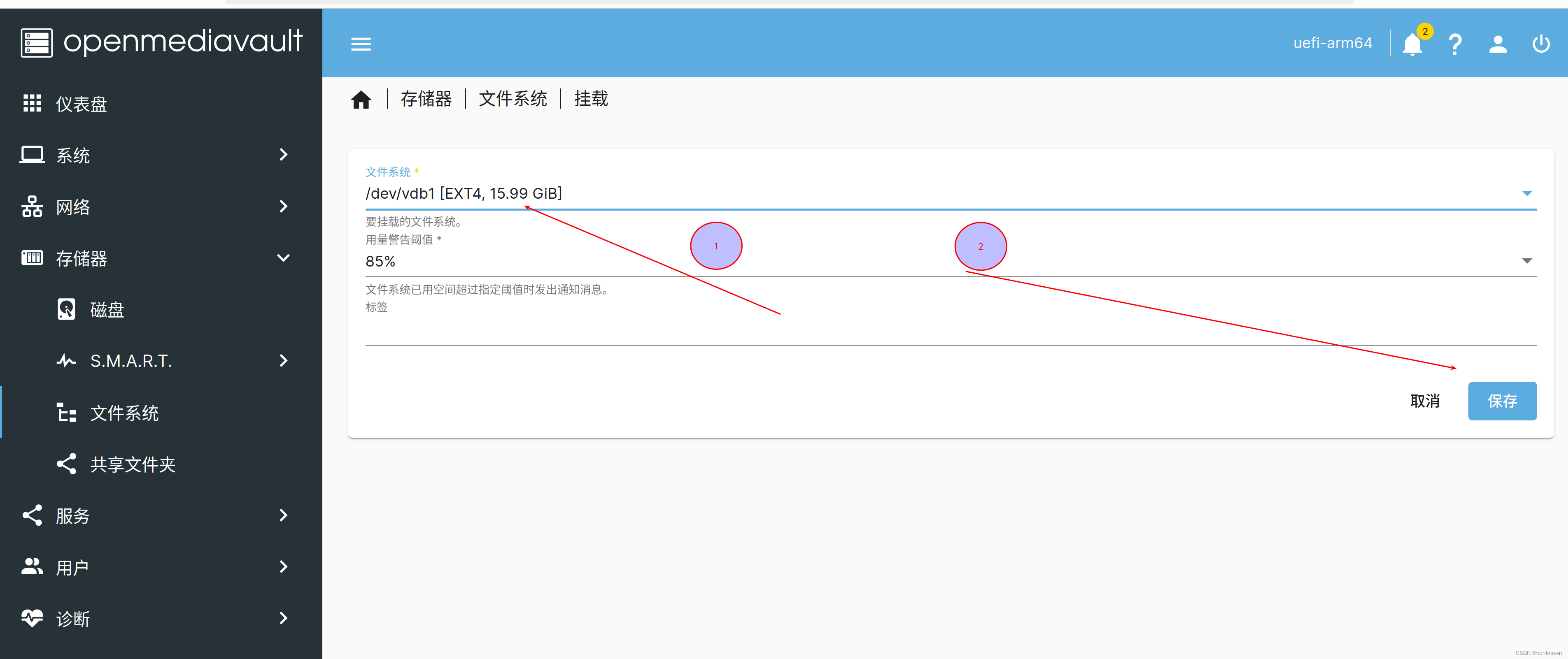`成功之后可以看到挂载的文件系统:` 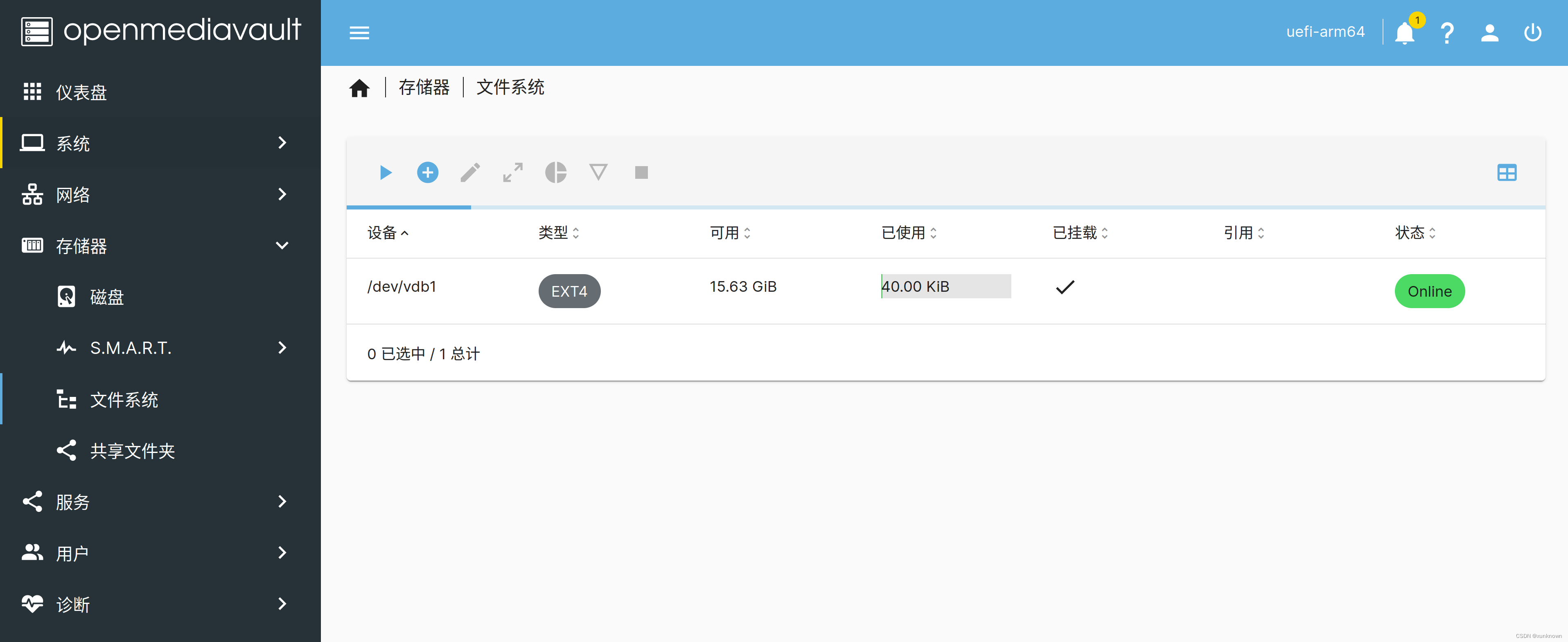 打开共享文件夹页面,创建共享文件夹: 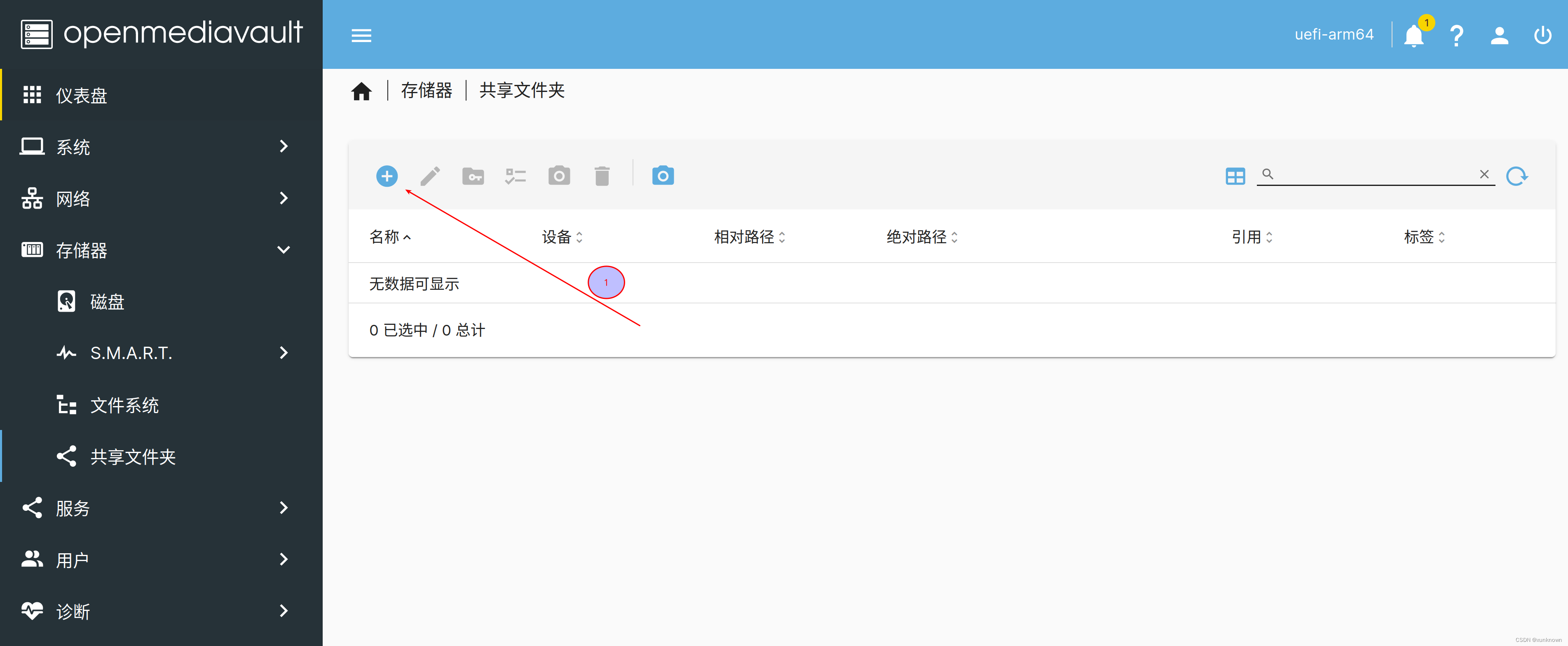 `配置好共享文件夹的名称、路径、权限,保存并应用:` 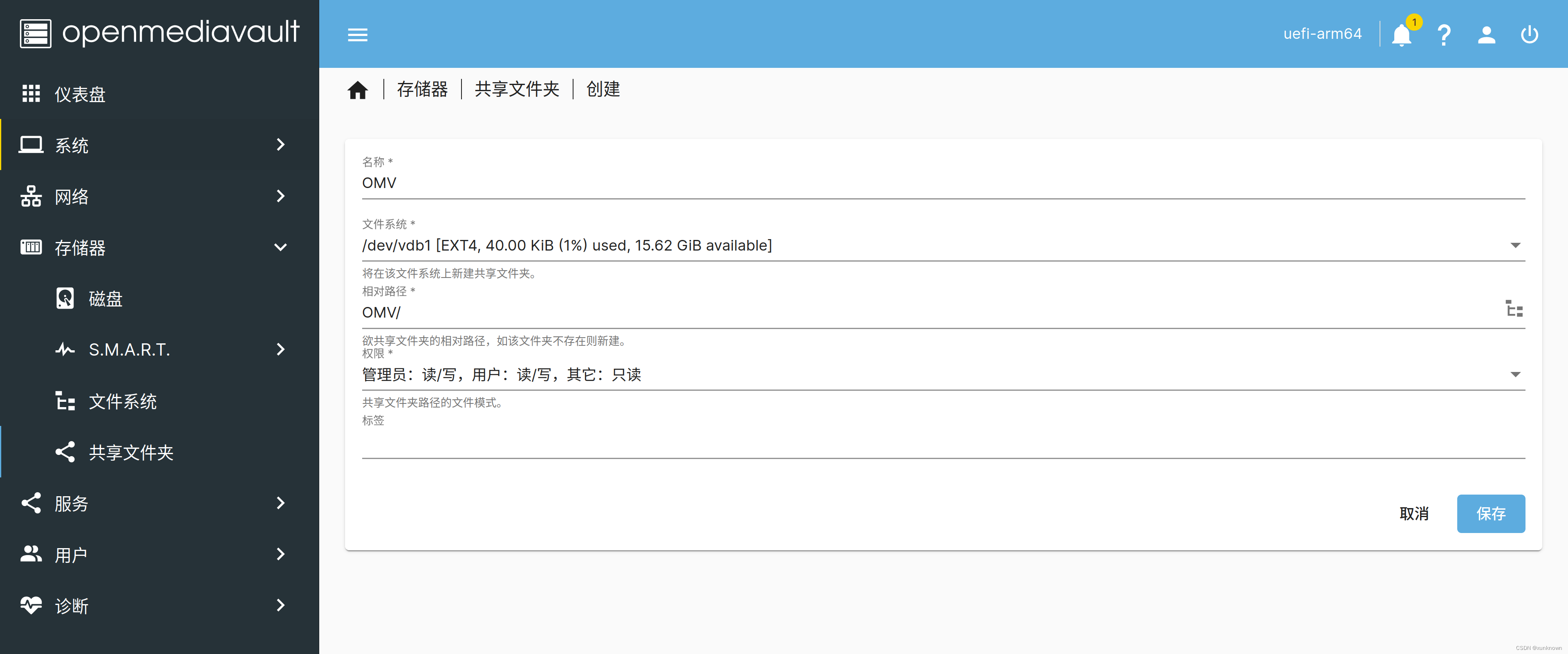 `成功后可以看到刚才创建的共享文件夹:`  `配置共享文件夹权限,给用户和用户组增加读写权限,保存并应用:` 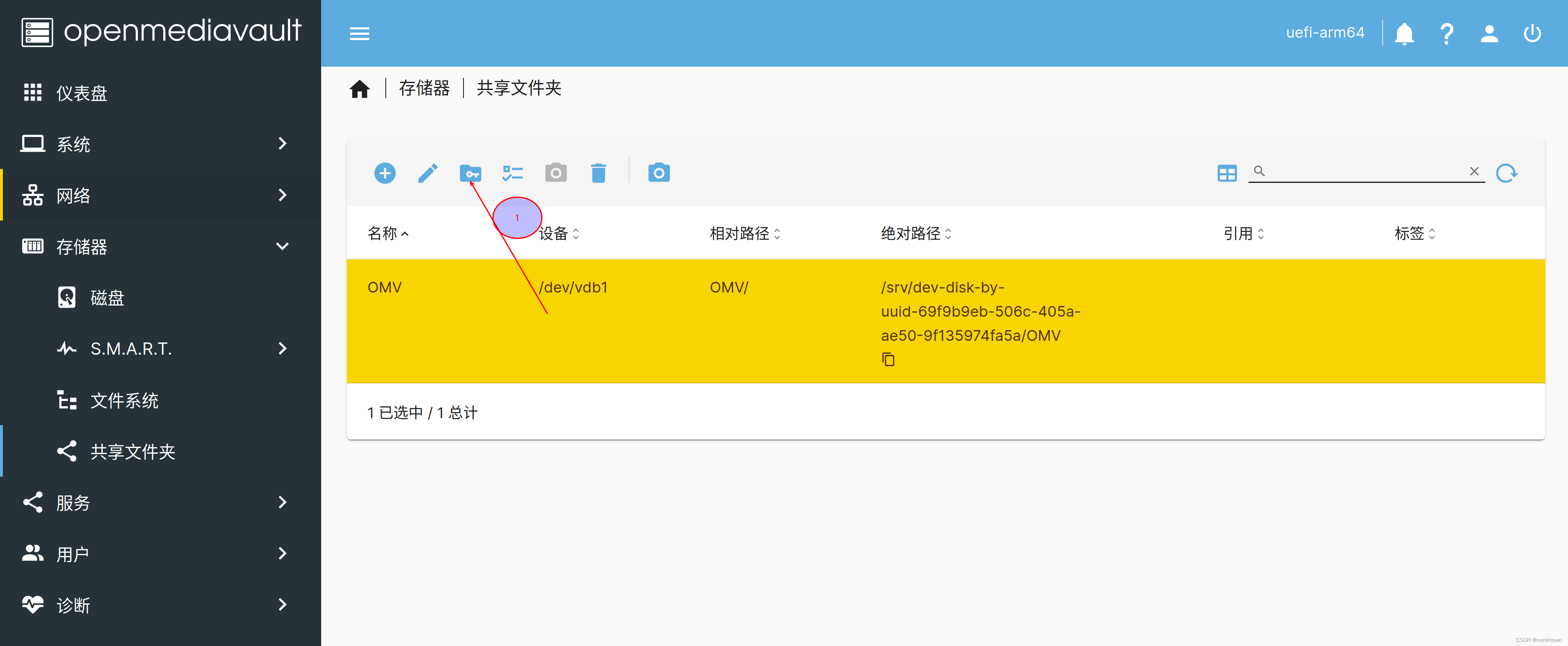 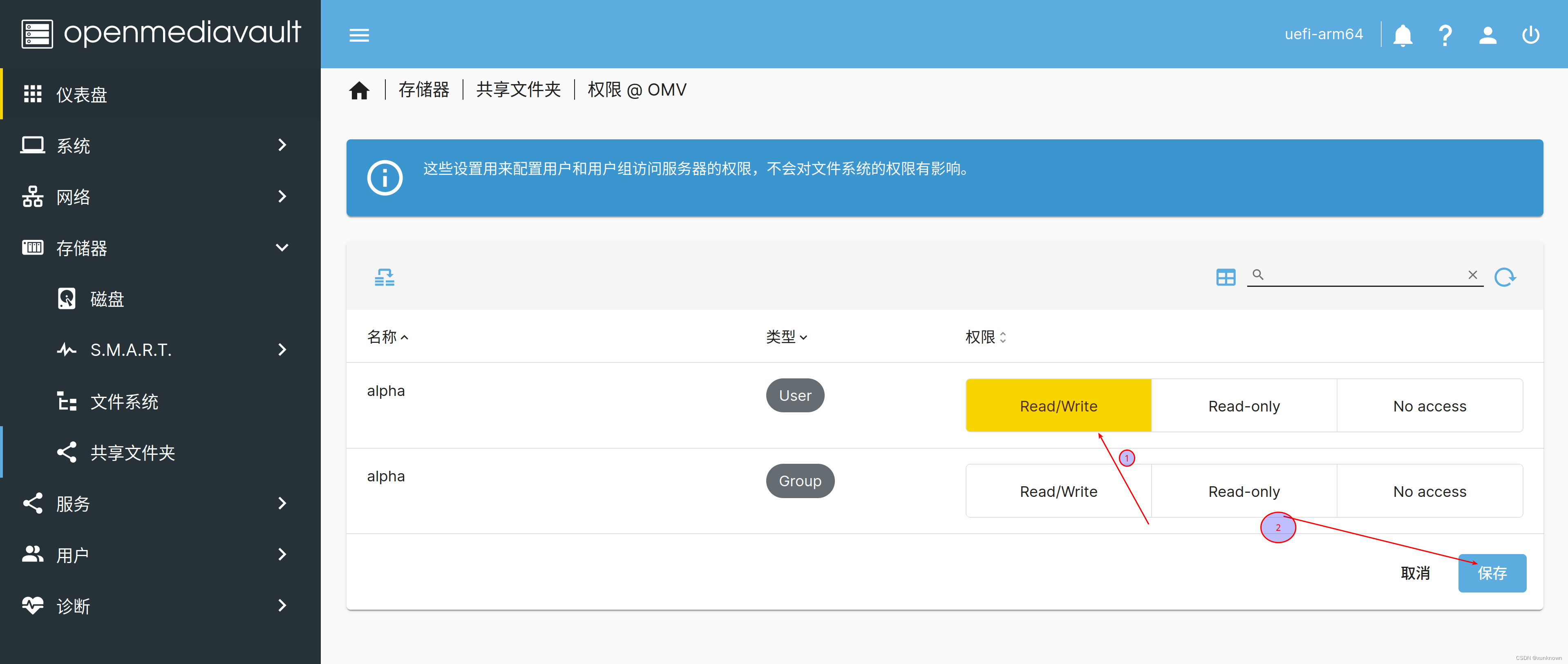 进入SMB/CIFS服务,配置共享: 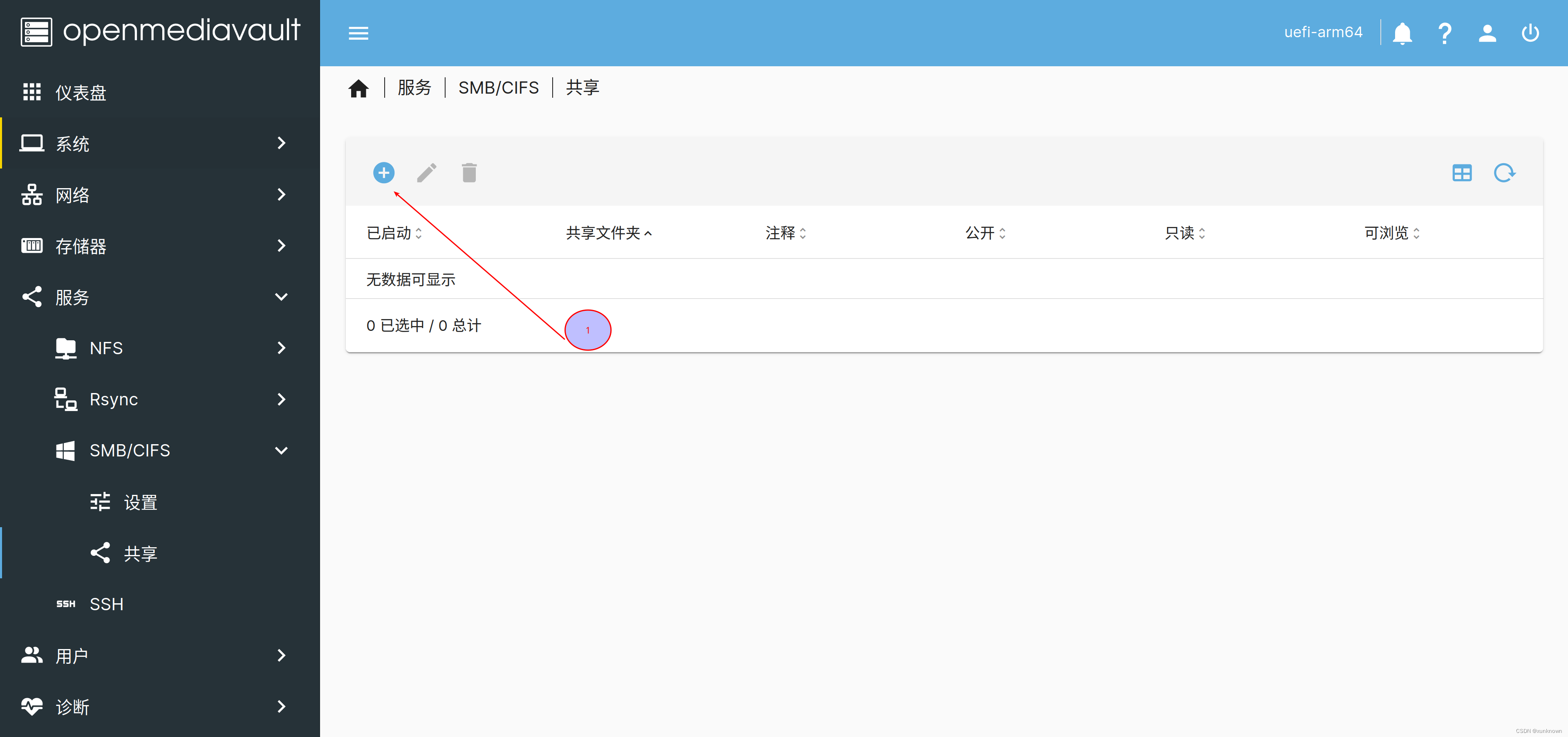 选择刚才创建的共享文件夹,保存并应用: 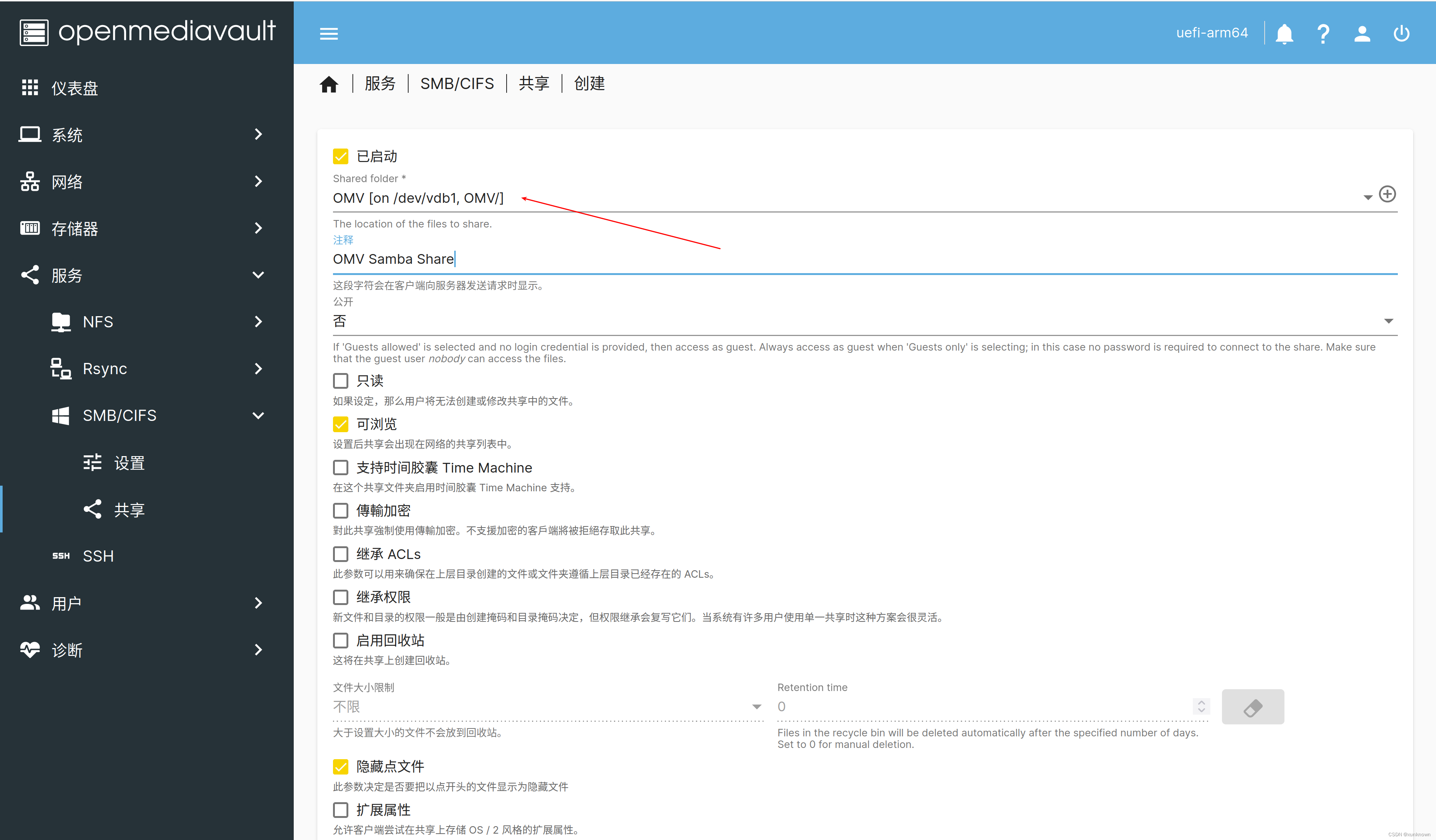 成功之后,在SMB/CIFS共享页面,可以看到刚才创建的SMB共享文件夹: 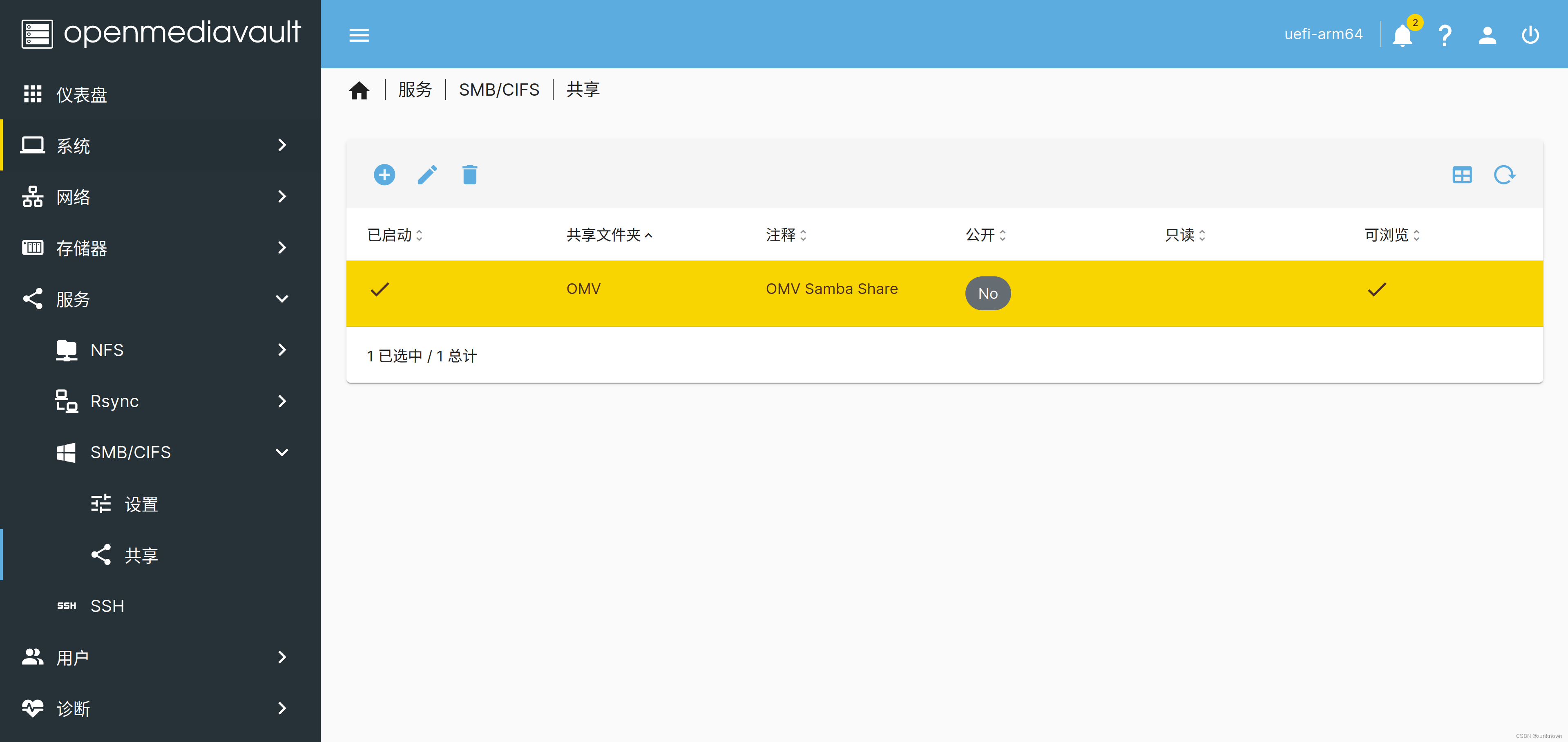 可以在OMV系统上使用netstat -antp命令看到smbd服务端口139已经开启。 此时,在文件管理器输入smb://192.168.3.191可以打开SMB服务器,看到共享文件夹,但是无法访问该文件夹。 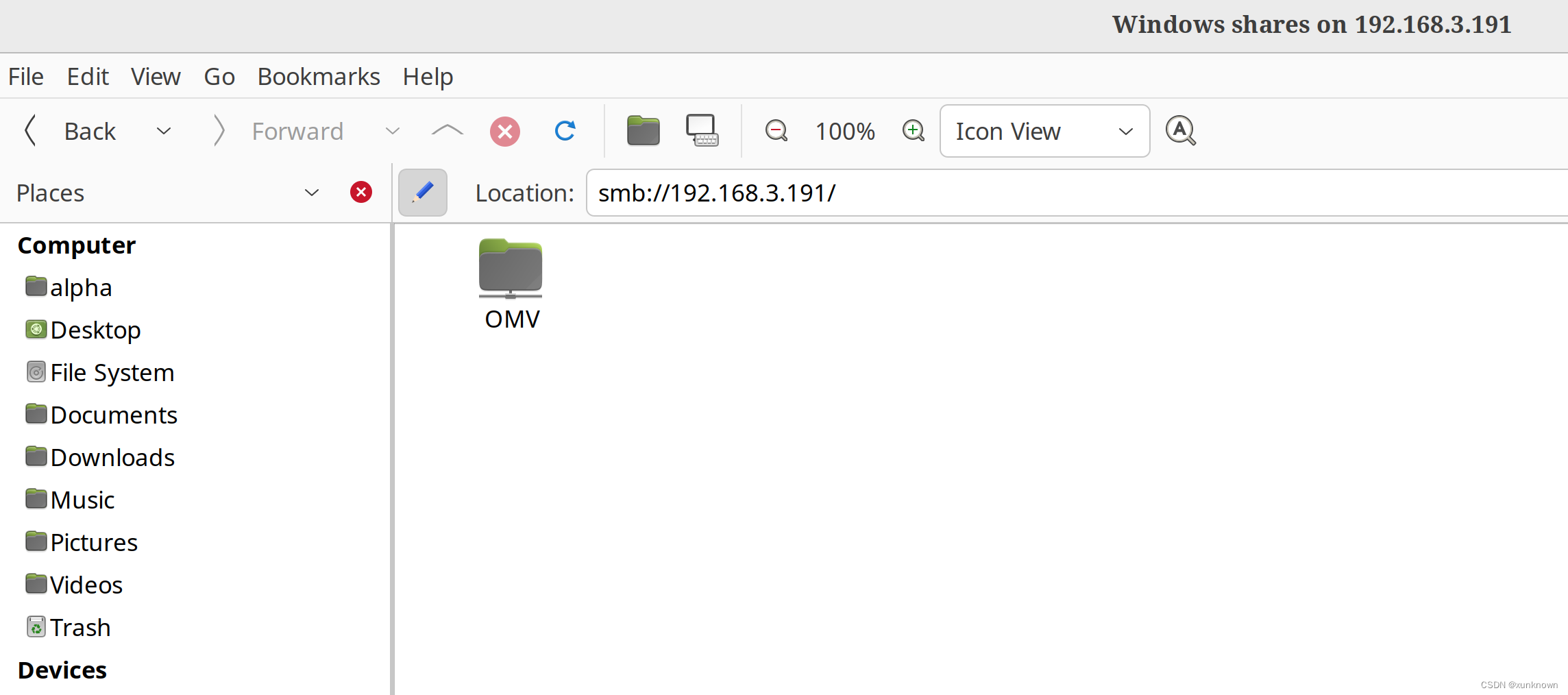 将用户添加到sambashare组,保存并应用: 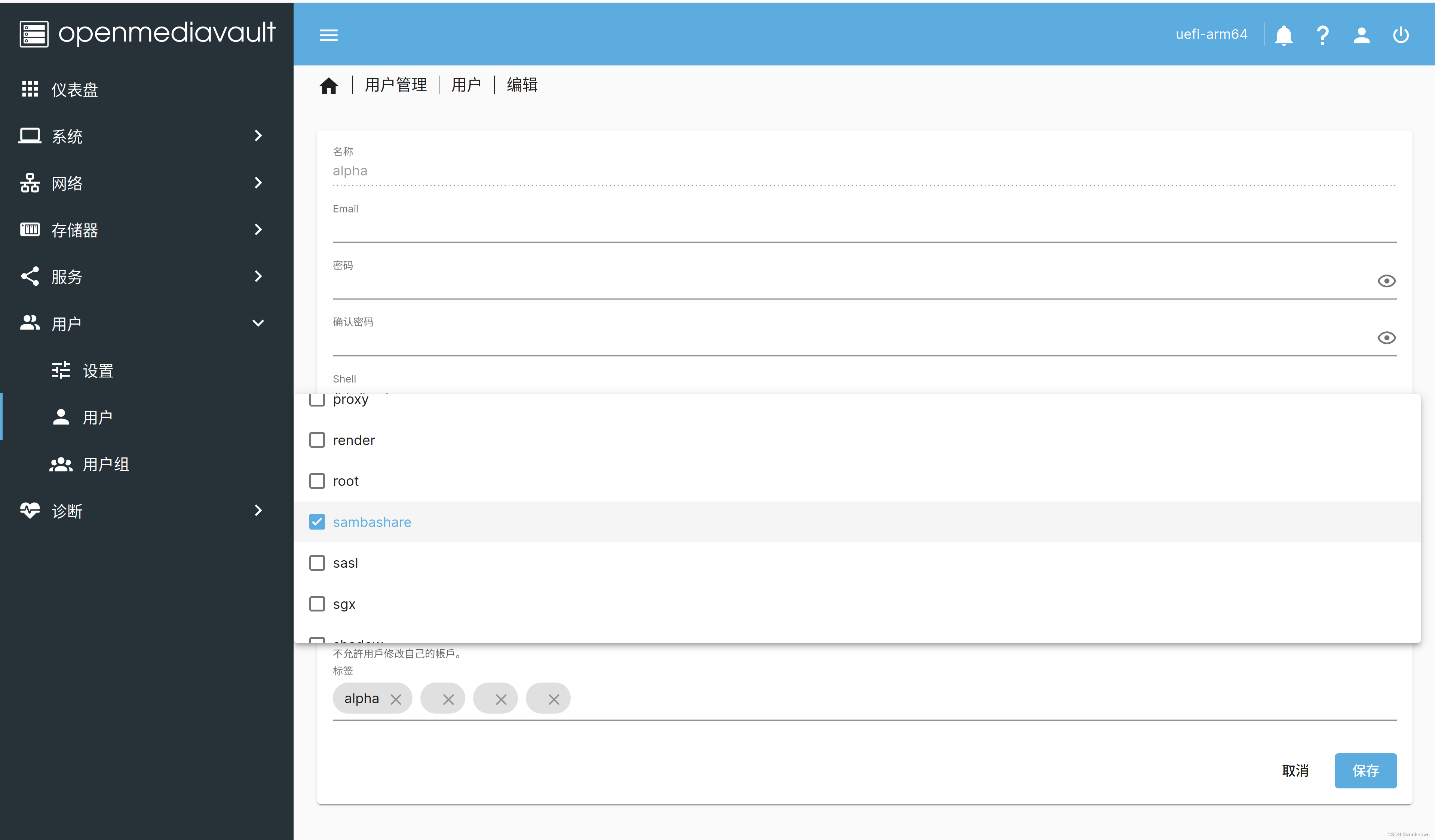 但这个时候仍然无法打开共享文件夹,并且使用smbclient命令浏览共享文件夹也可能会失败: smbclient --user=alpha -L 192.168.3.191 Password for \[WORKGROUP\\alpha\]: session setup failed: NT_STATUS_LOGON_FAILURE 系统创建的用户,无法通过WEB配置访问SMB服务,需要在系统上通过smbpasswd命令将用户配置为samba用户才可以: sudo smbpasswd alpha 执行该命令后,用户可以正常打开OMV共享目录了。 通过OMV的用户管理创建的用户,按照上面的配置,直接可以访问SMB共享文件夹。 例如创建一个名为samba的用户,用户组为sambashare,保存并应用: 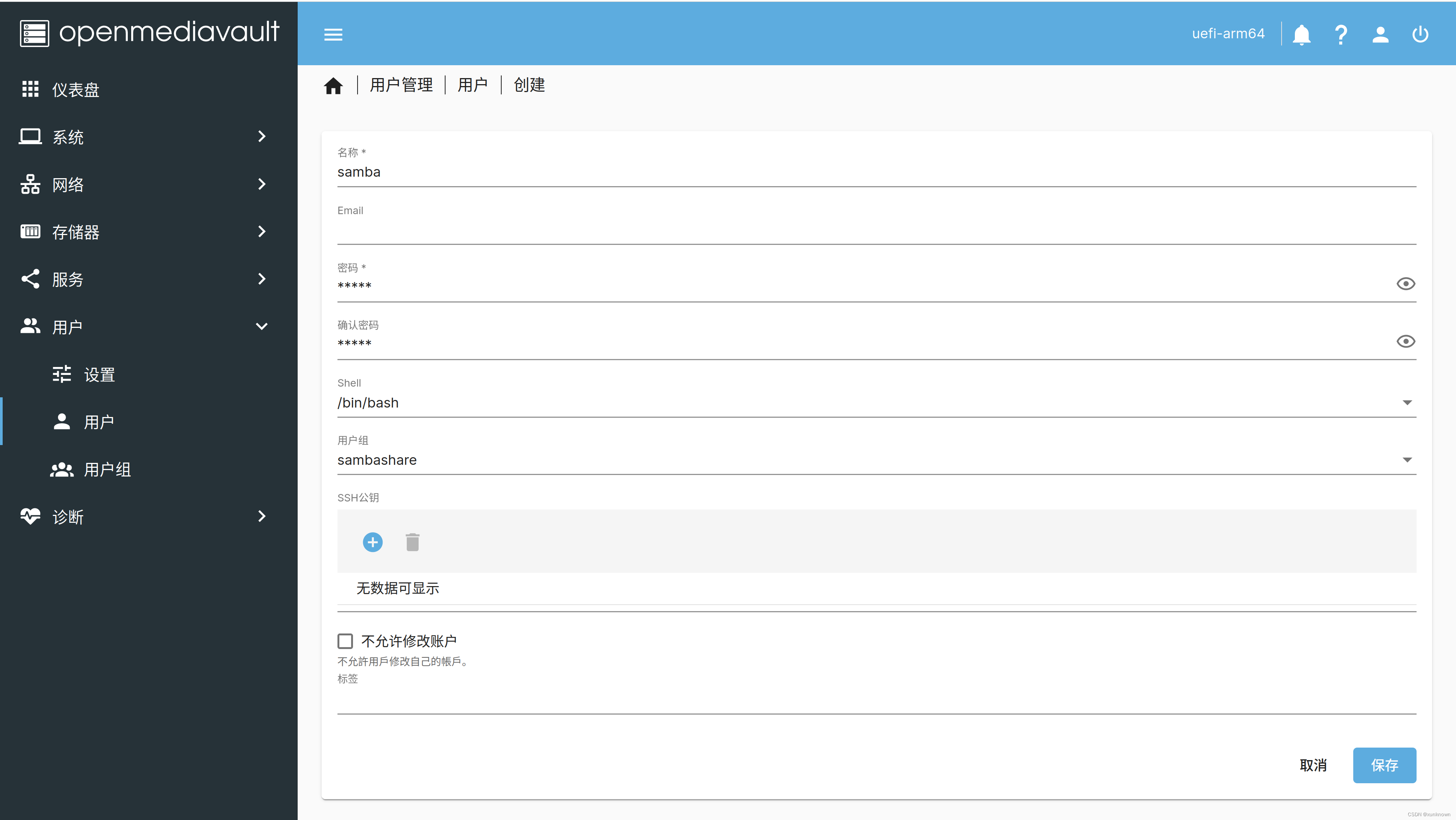 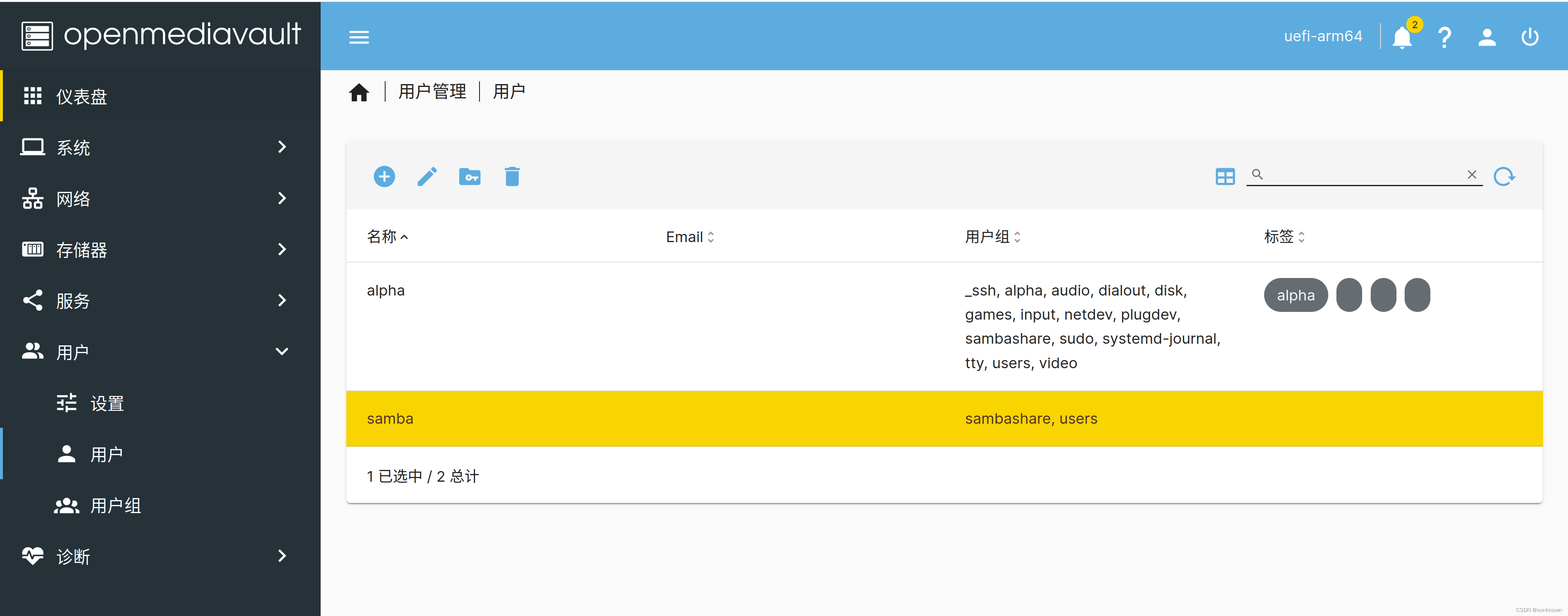 在用户权限管理页面,配置用户访问SMB共享文件夹的权限,保存并应用,就可以访问SMB共享文件夹了:  电脑打开smb://192.168.3.191访问共享文件夹: 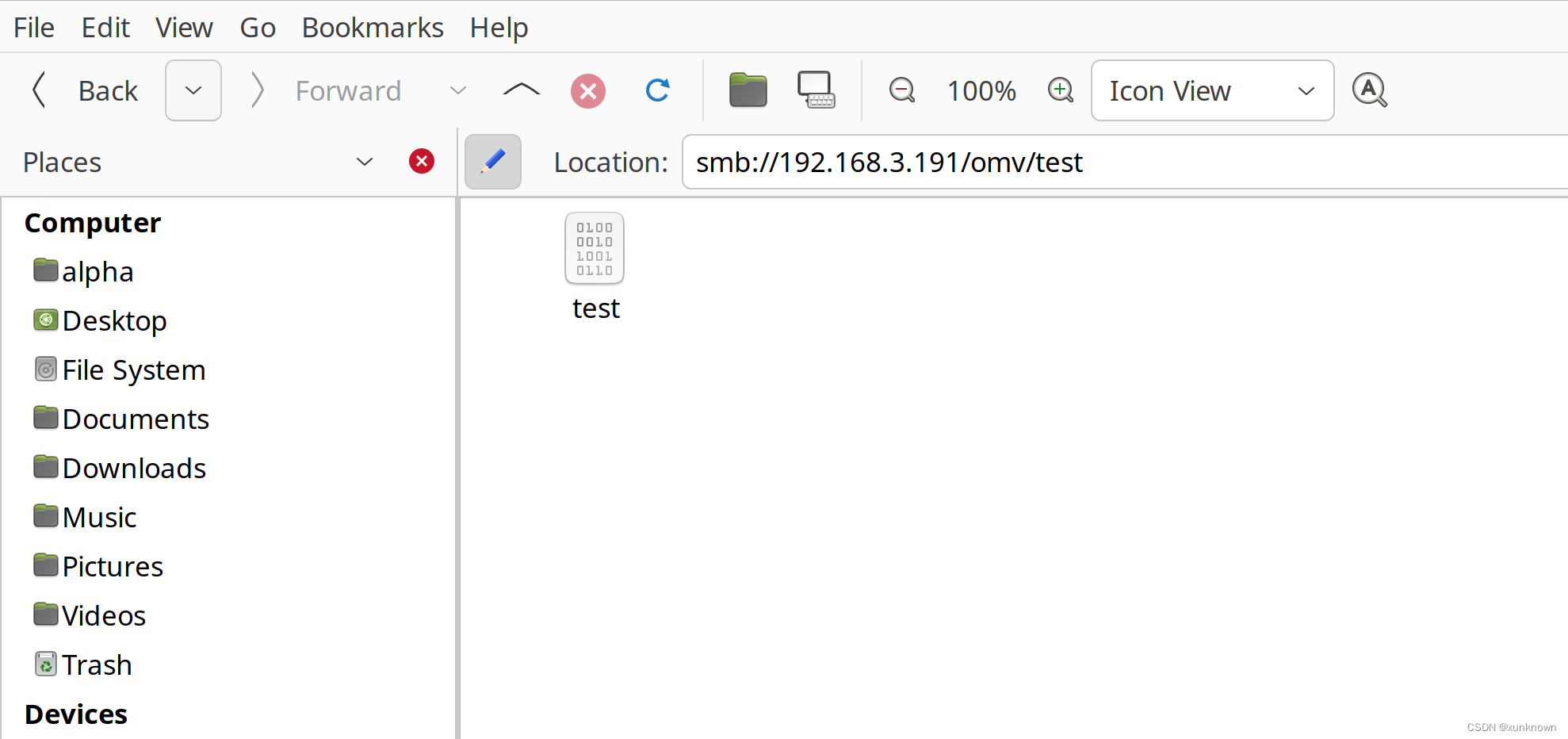 连接在同一个网络手机也可以访问SMB共享文件夹,通过文件管理的网络邻居扫描网络邻居,可以找个OMV主机,使用前面配置的samba用户(alpha或者samba两个用户),就可以打开共享文件夹了。 ======================================================== 测试定位问题过程参考: 下载Armbian镜像(qemu-uboot-arm64镜像): 从https://www.armbian.com/download/入口,选择qemu,aarch64,就可以找到qemu-uboot-arm64镜像了。 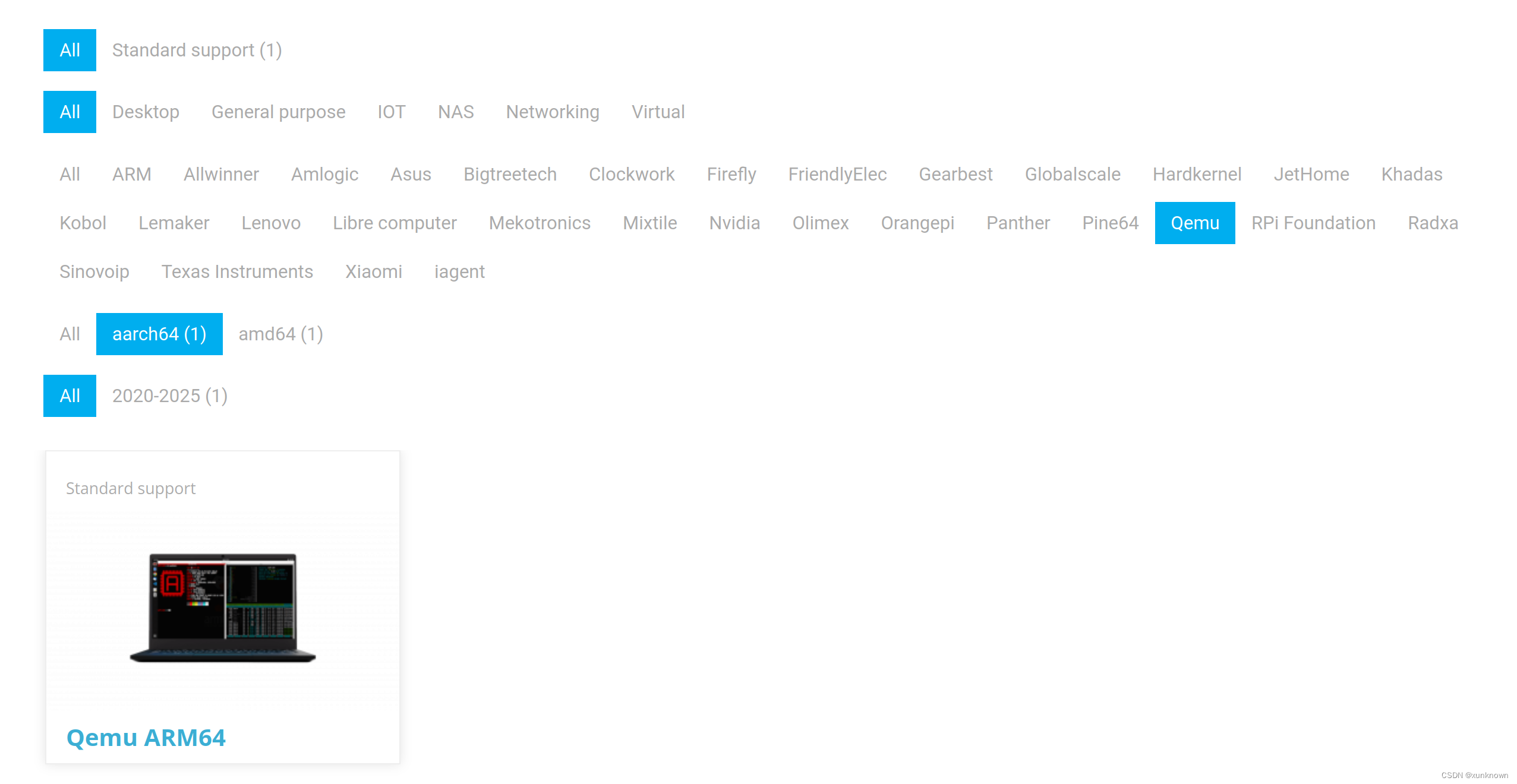 下载Armbian Noble Minimal (U-boot bin): ++https://github.com/armbian/os/releases/download/24.5.0-trunk.558/Armbian_24.5.0-trunk.558_Qemu-uboot-arm64_noble_current_6.6.30_minimal.u-boot.bin.xz++ 下载Armbian Noble Minimal (QCOW2): ++https://github.com/armbian/os/releases/download/24.5.0-trunk.558/Armbian_24.5.0-trunk.558_Qemu-uboot-arm64_noble_current_6.6.30_minimal.img.qcow2.xz++ 下载++uefi-arm64++镜像: 从https://www.armbian.com/download/入口,选择ARM,aarch64,找到++uefi-arm64++镜像: 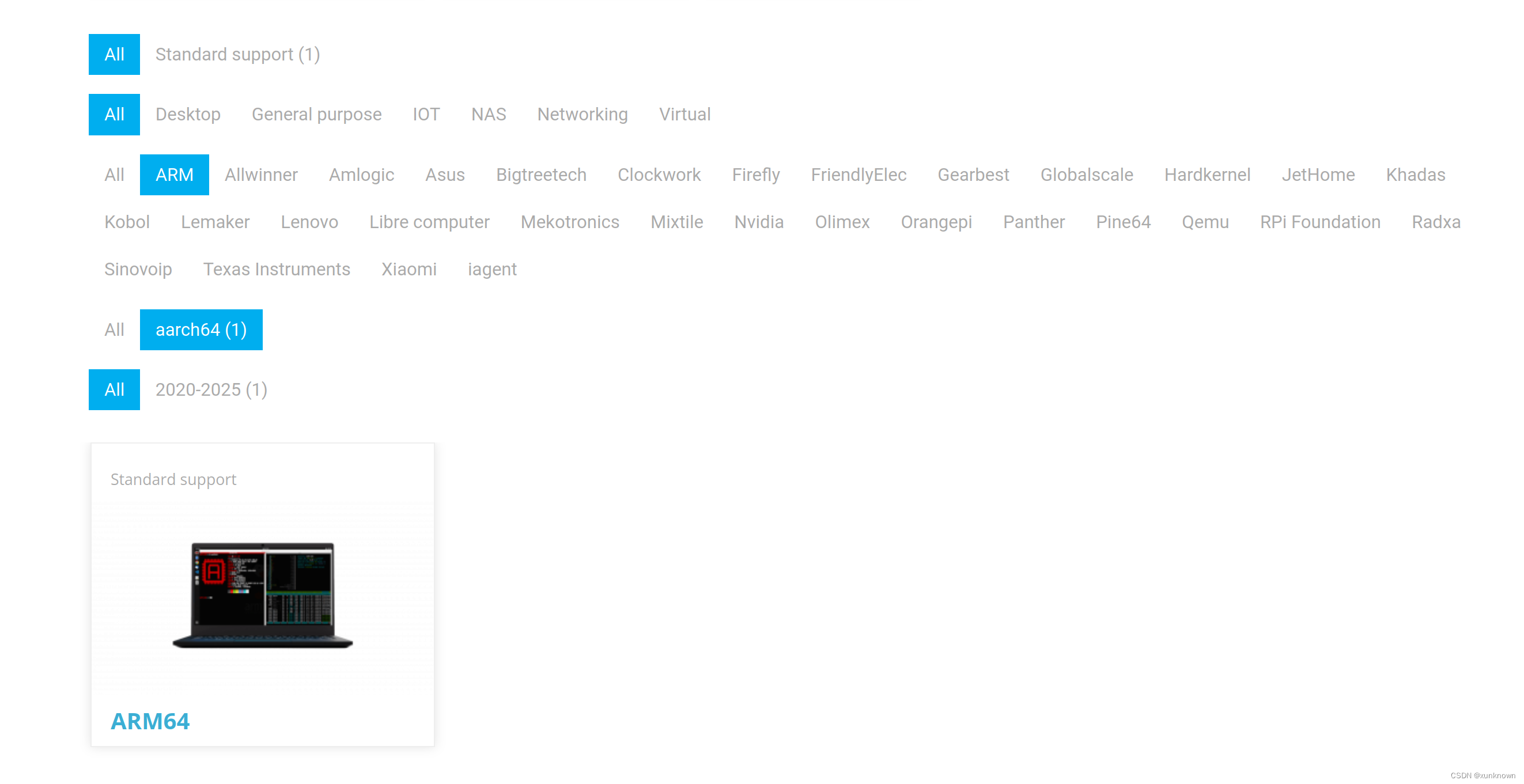 下载Armbian 24.2.1 Bookworm CLI(OMV不支持桌面环境,因此下载这个版本): ++https://dl.armbian.com/uefi-arm64/archive/Armbian_24.2.1_Uefi-arm64_bookworm_current_6.6.16.img.xz++ 或者 ++https://dl.armbian.com/uefi-arm64/archive/Armbian_24.2.1_Uefi-arm64_bookworm_current_6.6.16_minimal.img.xz++ 启动Armbian系统(++uefi-arm64++镜像): 先解压Armbian镜像: xz -kd Armbian_24.2.1_Uefi-arm64_bookworm_current_6.6.16.img.xz 带GUI启动Armbian系统: qemu-system-aarch64 -machine virt -cpu cortex-a57 -smp 8 -m 8G-drive file=Armbian_24.2.1_Uefi-arm64_bookworm_current_6.6.16.img,if=virtio -bios /usr/share/qemu-efi-aarch64/QEMU_EFI.fd 运行命令后会显示QEMU窗口,将View菜单切换到serial0项可以看到系统输出: 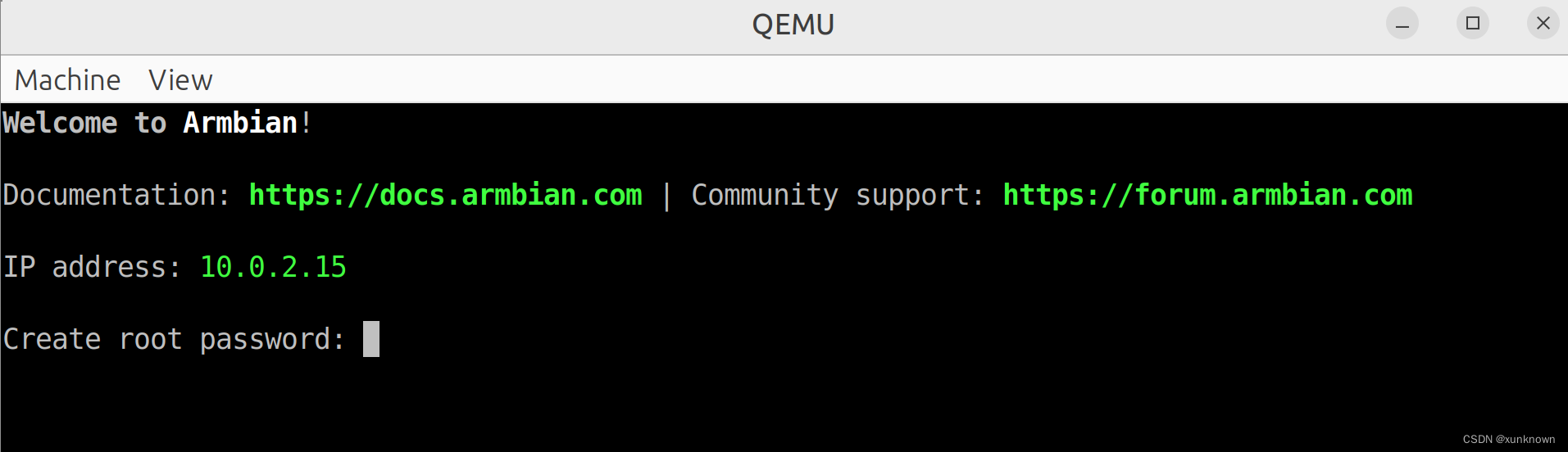 不带GUI启动Armbian系统: qemu-system-aarch64 -machine virt -cpu cortex-a57 -smp 8 -m 8G -drive file=Armbian_24.2.1_Uefi-arm64_bookworm_current_6.6.16.img,if=virtio -bios /usr/share/qemu-efi-aarch64/QEMU_EFI.fd -nographic 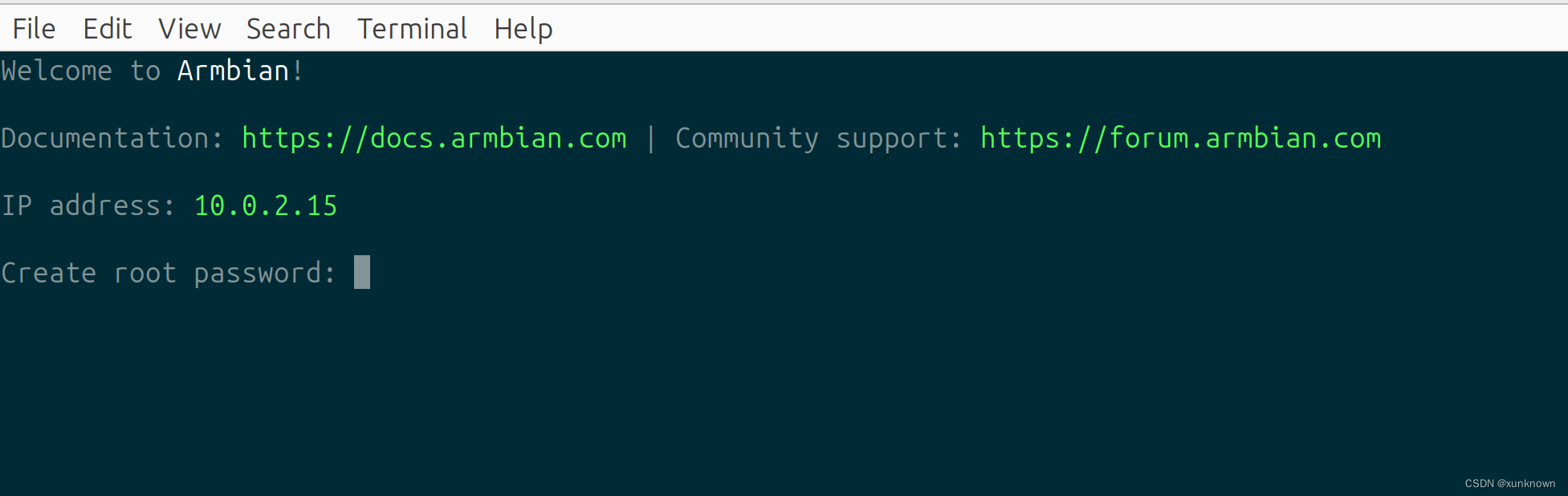 启动uefi-arm64镜像需要指定-bios参数,可以使用qemu安装的BIOS,默认路径/usr/share/qemu-efi-aarch64/QEMU_EFI.fd。 启动虚拟机加上端口转发,以便可以在主机上访问虚拟机上的服务`:` `qemu-system-aarch64 -machine virt -cpu cortex-a57 -smp 8 -m 8G -drive file=Armbian_24.2.1_Uefi-arm64_bookworm_current_6.6.16.img,if=virtio -bios /usr/share/qemu-efi-aarch64/QEMU_EFI.fd -nographic -nic user,model=virtio-net-pci,hostfwd=tcp::20022-:22,hostfwd=tcp::20080-:80,hostfwd=tcp::20139-:139` 增加数据盘: 先创建一个qcow2格式的虚拟硬盘: qemu-img create -f qcow2 omvdata.qcow2 16G 把这个硬盘加到系统上: qemu-system-aarch64 -machine virt -cpu cortex-a57 -smp 8 -m 8G -drive file=Armbian_24.2.1_Uefi-arm64_bookworm_current_6.6.16.img,if=virtio -bios /usr/share/qemu-efi-aarch64/QEMU_EFI.fd -nographic -nic user,model=virtio-net-pci,hostfwd=tcp::20022-:22,hostfwd=tcp::20080-:80,hostfwd=tcp::20139-:139 -drive file=omvdata.qcow2,if=virtio 创建SMB共享目录,使用端口转发的方式不能访问在主机访问共享目录。 使用连接网桥的虚拟网卡启动系统: sudo qemu-system-aarch64 -machine virt -cpu cortex-a57 -smp 8 -m 8G -drive file=Armbian_24.2.1_U efi-arm64_bookworm_current_6.6.16.img,if=virtio -bios /usr/share/qemu-efi-aarch64/QEMU_EFI.fd -nographic -drive file=omvdata.qcow2,if=virtio -net nic -net tap,ifname=tap0 启动Armbian系统(qemu++-uboot-arm64++镜像): TODO =================================================================== 参考: Armbian(默认用户名/密码):++https://docs.armbian.com/++ OMV硬件要求:++https://docs.openmediavault.org/en/stable/prerequisites.html++ OMV安装指导:++https://docs.openmediavault.org/en/stable/installation/index.html++ OMV安装指导:++https://docs.openmediavault.org/en/stable/installation/on_debian.html++ OMV 版本:++[Releases --- openmediavault 7.x.y documentation](https://docs.openmediavault.org/en/stable/releases.html "Releases — openmediavault 7.x.y documentation")++ OMV清华源:++https://mirrors.tuna.tsinghua.edu.cn/help/openmediavault/++ OMV 编译与安装:++[一起NAS吧!开源NAS系统Openmediavault 编译与安装过程 - 哔哩哔哩](https://www.bilibili.com/read/cv3719266/ "一起NAS吧!开源NAS系统Openmediavault 编译与安装过程 - 哔哩哔哩")++ 修改vi窗口大小:++https://superuser.com/questions/598877/vi-only-show-16-lines-how-to-show-full-screen++ zRAM 内存压缩机制:++https://cloud.tencent.com/developer/article/2335437++ systemd和`TimeoutStartSec``:`++https://www.freedesktop.org/software/systemd/man/latest/systemd.service.html++ 虚拟网桥和虚拟网卡配置:++[Documentation/Networking - QEMU](https://wiki.qemu.org/Documentation/Networking#Tap "Documentation/Networking - QEMU")++ 虚拟网桥和虚拟网卡配置:++https://blog.csdn.net/qq_38505969/article/details/129645659++ 虚拟网桥和虚拟网卡配置:++https://unix.stackexchange.com/questions/714921/adding-a-physical-ethernet-interface-to-kvm-qemu-bridge++